Introduction
JRI MySirius est un système de surveillance hébergé (Cloud JRI MySirius) associé à des capteurs connectés qui vous prévient dès qu’un événement se produit. Pour que JRI MySirius soit en mesure de remplir sa fonction de manière optimale, il est important de le paramétrer correctement en respectant les étapes suivantes :
- Installation et déclaration des matériels
- Gateway (Nano SPY LINK, GateWays LoRa)+
- Relais/Alarme (Nano SPY ALARM)
- Sondes connectées (Nova SPY, Nano SPY et LoRa® SPY)
- Créer les lots / zones / plans
- Créer les enceintes
- Créer les utilisateurs et les organiser en groupes
- Créer les cascades d’alertes
Définitions
Enceinte
Une enceinte est un équipement, un espace clôt surveillé par un ou plusieurs point(s) de mesure (ex : chambre froide, étuve, bâtiment …).
Il sera possible de lui donner un nom, un numéro d’inventaire (optionnel) et un indicateur d’« Exigence métrologique particulière » s’il y a lieu et un planning de fonctionnement si elle n’est pas utilisée en permanence.
Pour qu’une enceinte existe dans JRI MySirius, il faut qu’elle ait au minimum un point de mesure.
Enceinte Archivée
une enceinte archivée est une enceinte qui n’est plus en exploitation dans le système. On garde la possibilité de consulter les données de ses points de mesures. Il est possible de remettre une enceinte archivée en exploitation en la désarchivant. Supprimer une enceinte archivée efface définitivement toutes les données et mesures de la base de données MySirius.
Enceinte temporaire
Une enceinte temporaire est un équipement virtuel servant à générer et exporter des mesures dans le cadre de prestations métrologiques comme la cartographie ou l’étalonnage.
Point de mesure
Un point de mesure est la région de l’enceinte où les mesures d’une grandeur physique sont effectuées. Un point de mesure est obligatoirement positionné dans une enceinte. Il peut y avoir plusieurs points de mesure dans une enceinte.
Dans une enceinte, c’est le(s) point(s) de mesure qui reçoit toutes les informations de la configuration : unité(s) de mesure, fréquence(s) d’enregistrement, seuils d’alarme…
Chaque mesure sera donc liée à un point de mesure.
Un point de mesure utilise une chaîne de mesure pour effectuer les mesures.
Point de mesure calculé
Un point de mesure calculé est l’affichage d’une valeur qui est calculée à partir de 2 mesures provenant de 2 capteurs différents.
Point de mesure virtuel
Un point de mesure virtuel permet la simulation de valeurs à partir du POINT DE MESURE auxquelles MySirius applique un algorithme spécifique à un type de produit.
Chaîne de mesure
Une chaîne de mesure est un ensemble constitué d’un élément de mesure (capteur) et d’un dispositif permettant d’en interpréter les mesures pour fournir des valeurs exploitables pour l’affichage ou l’enregistrement.
Une chaîne de mesure peut être composée d’un appareil complet avec sonde intégrée (non changeable) ou d’un appareil et d’une sonde externe branchée dessus (débrochable ou non).
Les opérations de métrologie (étalonnage, ajustage, calibrage et vérification) s’effectuent sur les chaînes de mesure.
Une chaîne de mesure doit être liée à un point de mesure pour que les mesures soient acceptées par JRI MySirius.
Modèle d’enceinte
Un modèle d’enceinte permet de créer plusieurs enceintes identiques en même temps en termes de :
- Nombre de points de mesure,
- Configuration de ces points de mesure.
Il possède donc les mêmes informations qu’une enceinte à quelques exceptions près :
- il n’est pas placé dans une zone par défaut,
- il n’appartient à aucun lot,
- il n’est pas lié à une ou plusieurs chaînes de mesure particulières mais à un ou des types de chaînes de mesure.
Zone
Une zone est une localisation géographique, dans laquelle les enceintes peuvent être placées « physiquement ».
Dans JRI MySirius, l’utilisateur peut définir, comme il le souhaite, l’organisation géographique de localisation de son parc. Pour cela, il peut créer une arborescence où chaque niveau correspond à : un site, un bâtiment, un niveau (étage), une zone, un bureau… Chaque partie ou sous-partie de l’arborescence est considérée comme une zone.
Une arborescence appartient à un domaine (périmètre global de l’utilisateur pour l’exploitation de JRI MySirius).
Chaque niveau de l’arborescence peut être nommé et identifié. L’administrateur du domaine n’est pas limité, il peut créer autant de zones qu’il le désire.
Exemple :
- Domaine (JRI),
- Site 1 (Fesches-Le-Châtel)
- Métrologie
- Bureau RM
- Labo
- Bureau d’étude
- Bureau Electronique
- Bureau Informatique
- Métrologie
- Site 2 (Bezons)
- Marketing
- Export
- Site 1 (Fesches-Le-Châtel)
Utilisateur
Un utilisateur est une personne pouvant se connecter à JRI MySirius.
Un utilisateur ne peut avoir accès qu’aux données du domaine auquel il appartient. Il a un profil qui lui permet de connaître ses droits (ex : droit d’ajouter un appareil, droit d’acquitter une alarme, …). Ses actions sont donc limitées par ses droits.
Chaque utilisateur a des données personnelles (nom, prénom, email, n° téléphone, …) et gère son planning hebdomadaire et ses listes de moyens d’alertes (email, sms, appel) à utiliser en cas d’alarme. Il doit les remplir pour garantir le bon fonctionnement de JRI MySirius.
Un utilisateur peut avoir accès à un certain nombre de lots dans lesquels sont placées les enceintes qu’il peut voir. Il peut définir une page d’accueil par défaut qui s’affichera à chacune de ses connexions. Cette page d’accueil est modifiable dans son profil.
L’utilisateur est également affecté à une zone de l’organisation géographique du domaine lui permettant un accès direct aux enceintes qui lui sont affectés.
Lot d’enceintes
Un lot d’enceintes est un regroupement d’enceintes qui permet d’organiser le système de surveillance. Il n’y a pas de contraintes sur le nombre de lots ni sur le nombre d’enceintes par lots.
Un lot peut contenir des enceintes de plusieurs zones distinctes et une enceinte peut appartenir à plusieurs lots.
Chaque « Domaine » possède un lot par défaut nommé « lot par défaut » qui ne peut pas être supprimé mais qui peut être renommé.
Une enceinte doit être obligatoirement dans un lot. Dès qu’une enceinte est créée, elle est placée dans le lot par défaut. Ensuite elle peut être affectée à d’autre(s) lot(s).
Lots techniques
Les lots techniques permettent de regrouper les appareils techniques qui ne sont pas directement liés à une enceinte : les équipements de communication, de relayage, d’alarme…
Alarmes de seuils
Durée de dépassement autorisée
Il s’agit du délai de dépassement de seuil acceptable par les produits surveillés avant de déclencher une alarme. Dans d’autres logiciels, cette notion est également appelée « Temporisation d’alarme ».
Durée de dépassement autorisée continue
Une alarme avec une « durée de dépassement autorisée continue » est déclenchée quand la mesure reste au-delà d’un seuil pendant toute la durée fixée, sans interruption.
La durée de dépassement autorisée est réinitialisée si la mesure redevient normale avant la fin du décompte.
- La durée de dépassement autorisée (temporisation) est un multiple de la fréquence de mesure du point de mesure.
Durée de dépassement autorisée cumulée
Une alarme avec une « durée de dépassement cumulée » est déclenchée quand la somme des différents temps de dépassement pour un seuil donné dépasse la durée fixée sur une période d’enregistrement de mesure donnée (période glissante) :
Ex : Durée de dépassement autorisée = 1h sur une période de 24h.
L’alarme sera déclenchée dès que le point de mesure aura dépassé le seuil de plus de 1h (en 1 fois comme « x » fois) sur les dernières 24 heures.
- Par défaut, la durée de dépassement de seuil autorisée est continue. Il faudra préciser qu’elle doit être cumulée.
- Une durée maximale de prise en compte (période glissante de cumul des dépassements de seuils, exemple : 1 heure de dépassement de seuil autorisée sur 24h, une semaine…)
Seuil MKT
Une alarme de dépassement de MKT est déclenchée quand le MKT calculé sur une période glissante définie par l’utilisateur dépasse la valeur seuil définie.
Criticité d’un seuil
Pour chaque seuil, l’utilisateur peut définir s’il est critique ou non. Cela permet de différencier les seuils critiques des seuils non critiques pour avertir des personnes différentes dans la gestion des alertes.
Alarmes techniques
Une alarme technique est une alarme qui affecte le matériel, contrairement aux alarmes de seuils qui s’appliquent aux mesures effectuées.
Dans les alarmes techniques, on retrouve les alarmes sur l’état de la pile, sur un problème de capteur, sur un problème de communication…Mais aussi d’autres types d’alarmes comme les alarmes métrologiques ou de maintenance.
- Alarme pile : Le niveau d’énergie des piles des appareils est surveillé en permanence par JRI MySirius. Dès que la valeur passe en dessous de 40% d’énergie restante, l’appareil passa en alarme technique et clignote en bleu. Le traitement de l’alarme technique est ensuite géré par JRI MySirius.
Défaut capteur : Les appareils sont en mesure de détecter l’intégrité de leur(s) capteur(s). S’ils constatent un défaut, ils envoient un message d’alarme technique à JRI MySirius qui déclenche une alarme technique et l’affiche à l’écran (voir gestion des alarmes techniques
Défaut capteur : Les appareils sont en mesure de détectér l’intégrité de leur(s) capteur(s). S’il constate un défaut, ils envoie un message d’alarme technique à JRI MySirius qui déclenche une alarme technique et l’affiche à l’écran
** Défaut de communication** : Les défauts de communication sont gérés et détectés par JRI MySirius. Les activer permet d’être prévenu en cas d’absence de remontée des données.
Fuseaux horaires
Les dates des mesures seront affichées en fonction du fuseau horaire défini à la création du compte client. Il est possible pour un utilisateur de modifier son fuseau horaire en fonction du pays à partir duquel il souhaite consulter les mesures.
Ex : si un client de Paris consulte ses données depuis New-York, les dates et heures seront celles de Paris par défaut, sauf si l’utilisateur personnalise son fuseau horaire.
Personnalisation du profil
Pour personnaliser votre profil voir section Gestion du profil utilisateur du Manuel Utilisateur
Section Abonnement spécificté Administrateur
L’administraeur peut choisir de recevoir ou non, les communications JRI portant sur les sujets :
- ADMINISTRATIVE
- Les contrats
- La facturation
- METROLOGIE
- La gestion des certificats métrologique
- Les services récurrents ou métrologie sur site
- TECHNIQUE / EXPERT
- Diffusion d’informations techniques
- Intervention
- MAJ soft
- Sms/appel restant
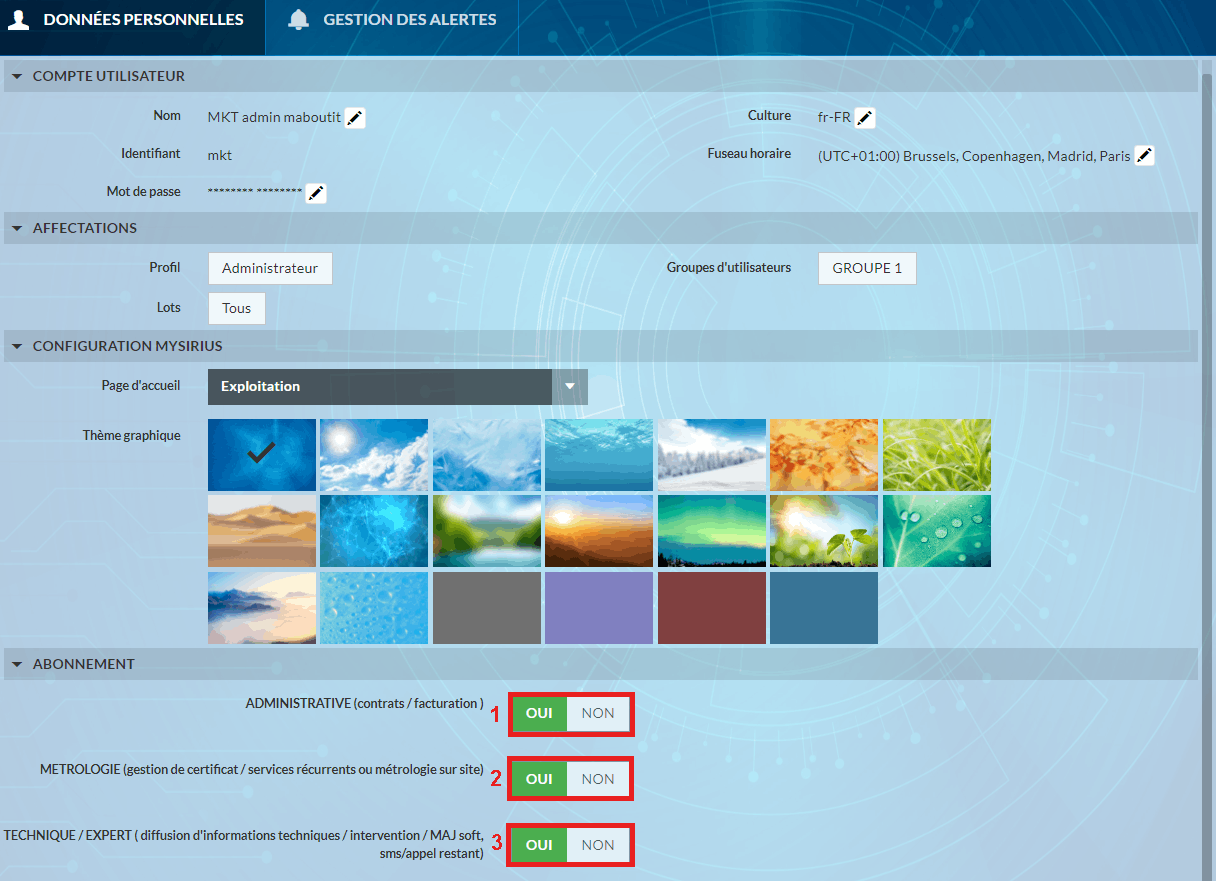 # Tutoriels
# Tutoriels
Pour vous aider à configurer votre système de surveillance, MySirius vous propose différents tutoriels qui vous guideront pas à pas dans toutes les étapes de configuration. Pour exécuter un tutoriel, cliquez sur le la touche  de l’onglet “Administration”.
de l’onglet “Administration”.
Ensuite cliquez sur l’item “Tutoriel” de la rubrique “Assistants” Choisissez le tutoriel dans la liste et laissez-vous guider par MySirius.
Les fenêtres qui s’ouvrent sont directement en relation avec le tutoriel choisi et les instructions sont données à l’aide de popups.
- Le bandeau haut vous indique que vous suivez un tutoriel, que vous pouvez le quitter ou en changer.
- Le fenêtre d’instruction est déplaçable à l’aide de la souris
- Toutes les actions que vous effectuez et menez jusqu’à leur terme (validation ou enregistrement) sont prises en compte par MySirius. Si vous quittez le tutoriel ou que vous en changez avant la fin, toutes les saisies effectuées sont perdues
Déclaration des matériels
Gateways
Gateway est le nom utilisé dans JRI MySirius pour décrire les boîtiers de communication. Ces appareils sont utilisés pour assurer le transfert les mesures envoyées par les Nano SPY ou LoRa® SPY (sondes connectée) à JRI MySirius.
Pour les Nova SPY & les Nano SPY, les Gateways sont appelées Nano SPY LINK et doivent être installées en premier pour permettre la détection des Nova SPY & Nano SPY.
Il en existe 2 types:
- Les Nano SPY LINK Ethernet
- Les Nano SPY LINK WiFi
Les appareils de la gamme LoRa utilisent des Gateways LoRa JRI (réseau LoRa privé) ou le réseau LoRa public (Objenious / Orange) pour transmettre les données vers MySirius.
Nano SPY LINK Ethernet
Version Ethernet :
- Prévoir la présence d’une prise Ethernet sur un point d’accès ADSL ou sur un réseau d’entreprise à moins de 3 mètres du Nano SPY LINK.
- Prévoir également la présence d’une prise secteur à moins de 3m du Nano SPY LINK si ce n’est pas une version POE.
- Assurez-vous que le port 13251 est ouvert sur votre routeur ou réseau vers la plateforme device.jri-mysirius.com pour une utilisataion avec MySirius CLOUD (reportez-vous à la notice de votre box ADSL pour la configuration de celle-ci) ou vérifiez-le auprès de votre prestataire informatique.Pour la version MySirius SERVEUR, ce même port doit être ouvert vers votre serveur privé.
- Votre réseau/routeur doit être en mesure de fournir une adresse IP en automatique (serveur DHCP) et accepter les requêtes DNS si vous voulez utiliser les LINKs en mode DHCP. Pour uneutilisation en IP FIXE, merci de consulter la notice Config Link.
- Ouvrez JRI MySirius et sélectionnez le volet “Administration”
- Cliquez ensuite sur la tuile Gateways
La liste des Nano SPY LINK installés s’affiche. Lors d’une première installation elle est vide.
- Cliquez sur
- Puis renseignez les champs de la boîte de dialogue qui s’ouvre. Une fois terminé, cliquez sur “Enregistrer”
Si tout s’est bien déroulé, le Nano SPY LINK déclaré doit apparaître dans la liste
- Placez et raccordez le Nano SPY LINK. Si l’installation se passe correctement, les voyants ‘’Réseau’’ et ‘’Cloud’’ allumés indiquent que le Nano SPY LINK est connecté à JRI MySirius.
Si le voyant “Cloud” du Nano SPY LINK ne s’allume pas: 1. vérifiez que le port 13251 est bien ouvert, 2. raccordez le Nano SPY LINK au réseau ainsi qu’à la prise USB du PC (cf: Notice Nano SPY LINK), 3. téléchargez et installez l’applicatif « ConfigLink Reseau » depuis le site : http://www.jri.fr puis suivez les instructions, 4. vérifiez les adresses réseau. Si besoin, mettez le Nano SPY LINK en adresse IP Fixe si votre réseau n’est pas en DHCP puis renseignez les adresses.
Une fois terminé, les voyants ‘Réseau’ et ‘Cloud’ s’allument et indiquent que le Nano SPY LINK est connecté à JRI MySirius. Remettez-le à son emplacement.
Nano SPY LINK WiFi
• Prévoir également la présence d’une prise secteur à moins de 3m du Nano SPY LINK si ce n’est pas une version POE. • Assurez-vous que le port 13251 est ouvert sur votre routeur (reportez-vous à la notice de votre box ADSL pour la configuration de celle-ci) ou vérifiez-le auprès de votre prestataire informatique. * Le réseau doit être programmé en DHCP et accepter les requêtes DNS.
A réception, le Nano SPY LINK ne contient pas d’information de connexion (SSID et mot de passe): 1. raccordez le Nano SPY LINK à un PC par le biais de la prise de maintenance USB, 2. exécutez le logiciel dédié afin de renseigner les paramètres WiFi.
Une fois les paramètres renseignés, le Nano SPY LINK est opérationnel.
En cas de changement des paramètres du routeur WiFi, il sera nécessaire de reproduire les actions ci-dessus.
Configuration
- Téléchargez et installez l’applicatif « ConfigLink Réseau » depuis le site : http://www.jri.fr
- Exécutez l’application « ConfigLink Network.exe »
Une fois le Nano SPY LINK raccordé au PC, lancez l’application et suivez les indications à l’écran :
- Sélectionnez le port com sur lequel il est connecté et chargez sa configuration. Quand le Nano SPY LINK est reconnu, son image apparaît. Cliquez sur configuration
- renseignez le SSID,
- renseignez le mot de passe,
- sauvegardez les paramètres,
- redémarrez le Nano SPY LINK.
A ce moment, le Nano SPY LINK redémarre et tente de se connecter au réseau WiFi. Les voyants “Réseau” et “Cloud” allumés indiquent que le Nano SPY LINK est connecté à JRI MySirius.
Vous pouvez vérifier la bonne déclaration des Nano SPY LINK dans le volet “Administration” de JRI MySirius
La tuile « Gateways » du tableau de bord “Administration” vous permet de connaitre le nombre de Nano SPY LINK installés. En cliquant dessus vous éditez la liste pour contrôler les N° de série.
Pour tout ce qui touche à l’installation physique, reportez-vous au manuel d’utilisation des Nano SPY LINK.
GateWay LoRa®
La GateWay LoRa assure la communication entre MySirius et les appareils LoRa SPY et LoRa Temp’.
Il en existe 2 types :
- GateWay Réseau LoRa Public : Déclarée automatiquement par JRI dès la commande d’appareils LoRa fonctionnant sur le réseau public.
- GateWay privée (version Ethernet ou 4G) : Vous devez la déclarer manuellement depuis l’onglet ADMINISTRATION, cliquez sur GATEWAYS puis AJOUTER.
Il faudra ensuite sélectionner le type GATEWAY LORA SPY et renseigner tous les champs requis.
Equipement d’alerte et de relayage
Nano SPY Alarm
Les Nano SPY ALARM ont deux fonctions :
- Servir de relayage dans la transmission des mesures entre les Nova SPY ou Nano SPY et les Nano SPY LINK
- Servir de dispositif d’alerte local en cas d’alarme.
Une fois les Nano SPY LINK déclarés et installés, les Nano SPY ALARM, s’il y en a, doivent être déclarés à leur tour. Pour déclarer les Nano SPY ALARM, il suffit de les brancher sur le secteur. A ce moment, ils envoient une trame d’identification et le premier Nano SPY LINK qui la reçoit, la transmet à JRI MySirius qui l’ajoute dans sa liste de matériel. Pour vérifier que tout s’est bien déroulé cliquez sur . La fenêtre listant les Nano SPY ALARM s’ouvre :
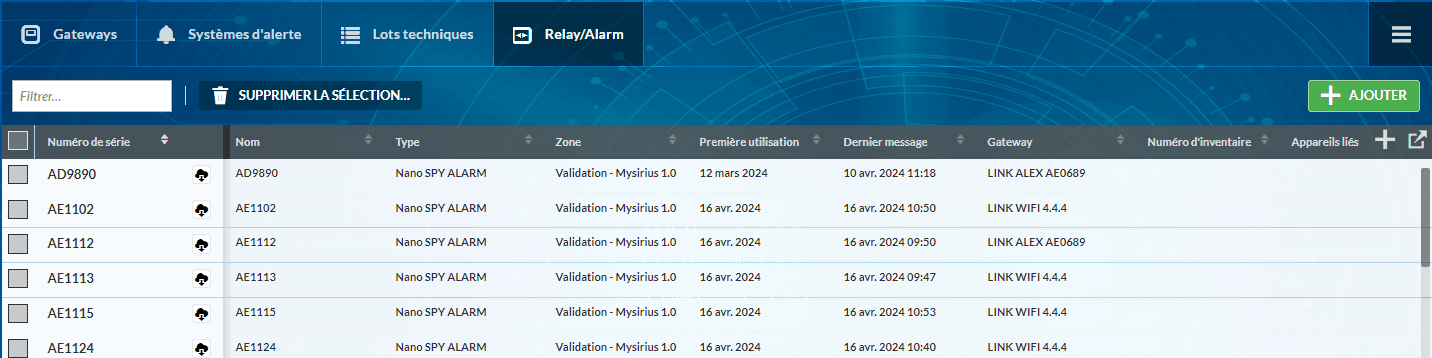
LoRa SPY Alarm
Les LoRa SPY Alarm servent de dispositif d’alerte local en cas d’alarme sur l’un des appareils de la gamme LoRa. Ils assurent la transmission des alertes visuellement des appareils LoRa SPY et LoRa Temp’.
Vous devez la déclarer manuellement depuis l’onglet ADMINISTRATION, cliquez sur RELAY/ALARM puis AJOUTER.
Il faudra ensuite sélectionner le type LoRa Relay/Alarm et renseigner tous les champs requis.
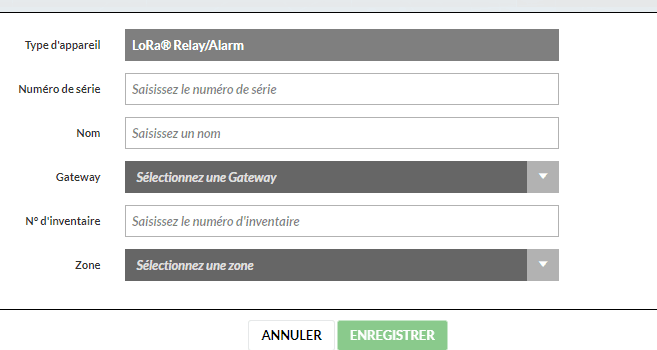
Sondes radio et enregistreurs
Nova SPY & Nano SPY
Pour déclarer les Nova SPY ou Nano SPY, il suffit tout simplement de les allumer. Ensuite, ils seront vus par JRI MySirius et liés au Nano SPY LINK qui aura transmis leur trame d’identification. Vous pouvez vérifier la bonne déclaration des Nova SPY ou Nano SPY dans le volet “Administration” de JRI MySirius à l’aide de l’indicateur “Installation” :
Tant que des appareils sont en attente, ils ne pourront pas être utilisés pour surveiller une enceinte. Pour finaliser la déclaration et les rendre utilisables pour surveiller une enceinte, cliquez sur le nombre d’appareils en attente.
Sélectionnez les appareils pour lesquels vous souhaitez terminer l’installation puis cliquez sur “Suivant”.
Vous avez alors le choix de créer ou non une enceinte.
- Si vous choisissez “NON”, l’enregistreur alimentera la liste des appareils disponibles qui seront proposés lors de la création des enceintes (voir création d’une enceinte).
- Si vous choisissez “OUI”, JRI MySirius créera directement les enceintes. Ensuite, il faudra les configurer (voir configurer une enceinte)
Nano SPY U
Pour les Nano SPY U, il faut spécifier le type de capteur (entrée analogique) connecté à l’appareil. (0-1V, 4-20mA, TOR…) ** A partir de la version 4.0 du Nano SPY**, il est possible de déclarer des sondes PT100 Haute T° (300°/700°C).
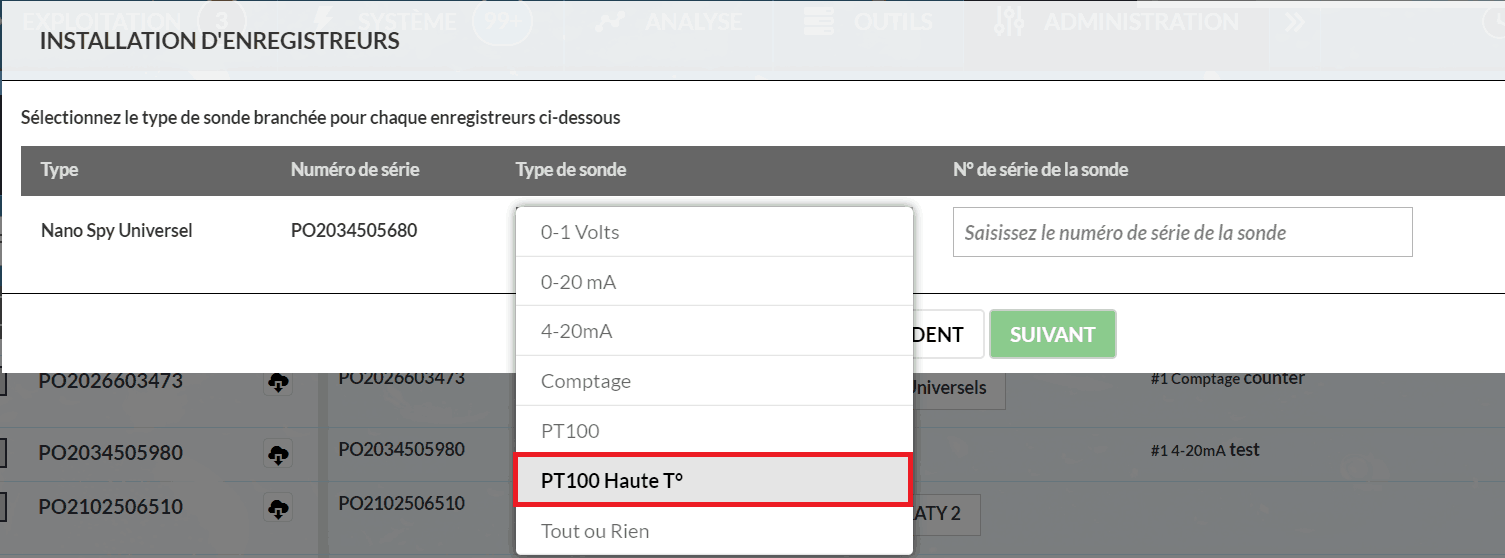
Choix d’un LINK ou RELAY PREFERENTIEL
Par défaut, le choix des chemins radio sur la gamme Nova & Nano se fait d’une manière dynamique. Lorsqu’on active un Nova SPY ou un Nano SPY, il se connecte au LINK ou RELAY disponible. Il est possible de “forcer” un Nova SPY ou un Nano SPY à communiquer de préférence avec un LINK ou un RELAY.
Dans ADMINISTRATION / ENREGISTREURS, cliquez sur le N° de série d’un appareil puis sélectionnez NON pour la connexion dynamique. Choisissez un LINK ou d’un RELAY dans la liste et ENREGISTREZ. Si le LINK / RELAY préférentiel ne répond pas, le Nova ou la Nano basculera automatiquement vers d’autres LINKS ou RELAYS disponibles.
LoRa® SPY & LoRa® Temp’
- Les LoRa® SPY et les LoRa® Temp’ fonctionnant sur le réseau public (Objenious, Orange) ne se déclarent pas automatiquement, il faut le faire manuellement une fois le provisionning fait sur la plateforme de l’opérateur public (Spot ou Live Objects) .
Pour cela, cliquez sur “Administration”, sélectionnez l’indicateur “Enregistreur” puis ensuite “Ajouter un enregistreur manuellement”.
Suivez les instructions pour finaliser la déclaration.
- Les LoRa® SPY et LoRa® Temp’ fonctionnant sur GateWay privée se déclarent automatiquement une fois allumés sur la GateWay LoRa la plus proche.
SPY RF
Les SPY RF se déclarent manuellement comme les LoRa® SPY mais à condition qu’un POINT D’ACCES soit installé.
Une fois les sondes radio ou enregistreurs déclarés, un point de mesure est créé automatiquement en fonction du nombre de voies ou de grandeurs qu’il est capable de mesurer. Exemple: lors de la déclaration d’un Nano SPY TH, JRI MySirius va créer deux points de mesure. Un pour la température et un pour l’humidité.
Création d’une enceinte
A la suite de la déclaration des sondes, il est nécessaire de déclarer les enceintes. Les enceintes seront associées aux points de mesure créés automatiquement lors de la déclaration des enregistreurs pour permettre de visualiser les variations de la grandeur surveillée.
Pour créer une enceinte, cliquez sur l’indicateur “Enceintes” sur le tableau de bord de la page “Administration”
ou bien via le menu  depuis n’importe quelle page ouverte dans “Administration”.
depuis n’importe quelle page ouverte dans “Administration”.
Cliquez ensuite sur
JRI MySirius vous propose :
- soit de créer une enceinte depuis un modèle,
- soit de créer une enceinte à partir d’une enceinte vierge.
Création à partir d’une enceinte vierge
En cliquant sur ce choix, la fenêtre “Ajout d’une enceinte” s’ouvre. Remplissez les différents champs des 2 sections:
CONFIGURTAION
- Nom : Ce champ est obligatoire. S’il n’est pas rempli, il sera impossible de poursuivre la création de l’enceinte
- N° d’inventaire : Champ non obligatoire. Il dépendra de la gestion du matériel mis en place.
- Zone : Champ non obligatoire. Ce champ permet de positionner l’enceinte dans une zone géographique de l’installation. Si aucune organisation géographique n’a été définie, l’enceinte sera placée dans la zone par défaut
- Lots : champ non obligatoire. Ce champ permet de regrouper les enceintes dans des lots. Si aucune organisation par lot n’a été définie, l’enceinte sera placée dans le lot par défaut. S’il n’existe aucun lot ou bien que le lot dans lequel l’enceinte doit être placée n’existe pas, cliquez sur “Créer un nouveau lot…” (voir création des lots).
- Exigence métrologique : Caractérisez votre enceinte en indiquant si elle a des exigences métrologiques ou non. Cette information permettra de gérer des indicateurs et des alertes sur les prestations métrologiques.
- Planning de fonctionnement : Cette information est importante pour les enceintes qui ne fonctionnent pas en permanence. Cela permet de ne pas faire de monitoring ni de gestion des alertes ou les gérer selon des seuils différents pendant certaines périodes. Pour définir un planning de fonctionnement et d’alertes :
- Aller dans la fiche de configuration d’une enceinte, et sélectionner OUI pour le paramètre “ENCEINTE AVEC PLANNING DE FONCTIONNEMENT”
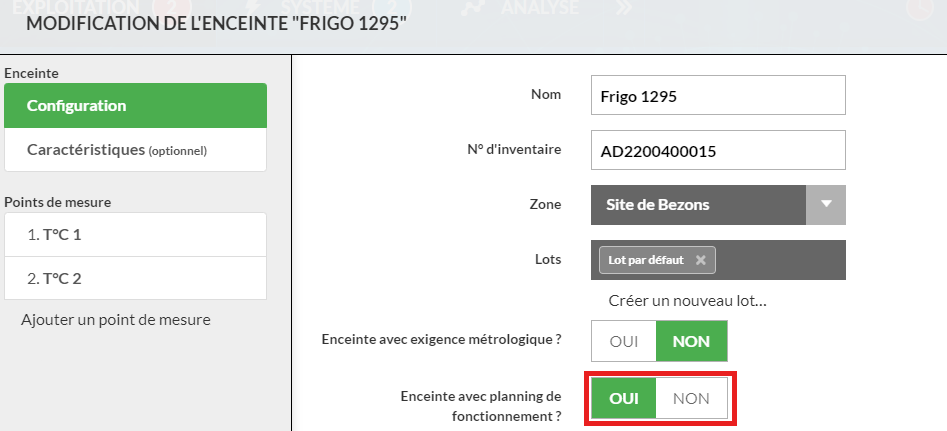
- Personnaliser le planning hebdomadaire affiché. Il est possible de découper une journée en plusieurs tranches horaires à l’aide des curseurs 🔻
- Activer/désactiver l’enregistrement des valeurs sur une zone en cliquant dessus
- Zones grises = Pas d’enregistrement de valeurs et pas de déclenchement d’alertes (seuils / techniques)
- Zones vertes = Enregistrement des valeurs avec gestion des alertes
- Zones avec programmes P1, P2, P3 = Déclenchement des alertes selon les seuils et temporisations définis dans les programmes
- Zones avec Inhibition d’alarmes = Inhibition des alertes.
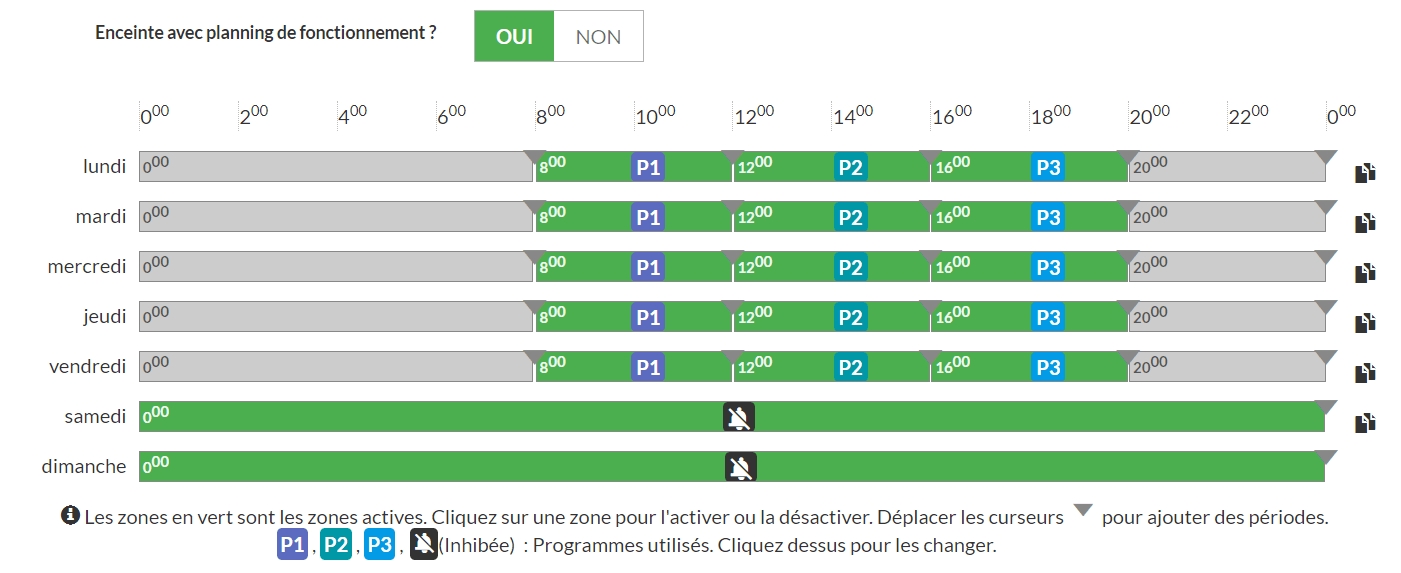
- Paramétrer les programmes des alertes (Criticité, seuils, temporisation…etc) pour chaque point de mesures :
* Si le planning est le même chaque jour, cliquez sur
en bout de ligne pour la dupliquer à la suivante et ainsi de suite.
CARACTERISTIQUES (Informations affichées dans la fiche de l’enceinte)
- Type
- Nom du fabricant
- Référence fabricant
- N° de série du fabricant
- Largeur (m)
- Hauteur (m)
- Profondeur (m)
- Photo: Une photo de l’enceinte peut être ajoutée pour faciliter son identification. Ca peut aussi être une photo de l’emplacement du (des) point(s) de mesures dans l’enceinte. Il est recommandé d’utiliser des fichiers JPEG ou PNG.
AJOUT D’UN POINT DE MESURES
Cliquez sur “Ajouter un point de mesures”
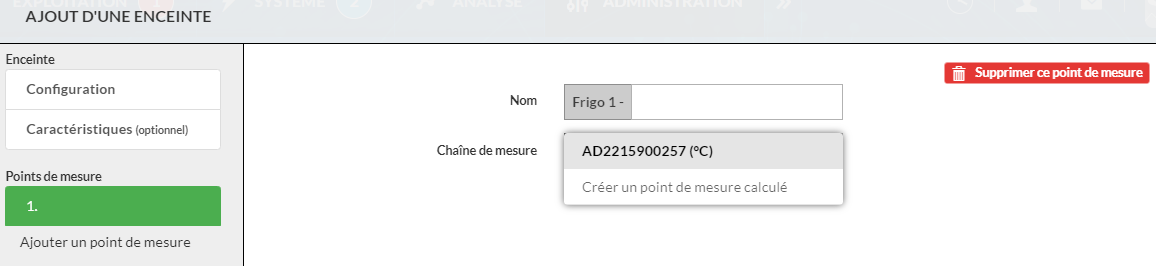
- Nom : identification du point de mesure.
- Chaîne de mesure : Sélectionnez la chaîne de mesure dans la liste proposée par JRI MySirius. En fonction du type de chaîne de mesure choisie JRI MySirius affiche les différents paramètres configurables.
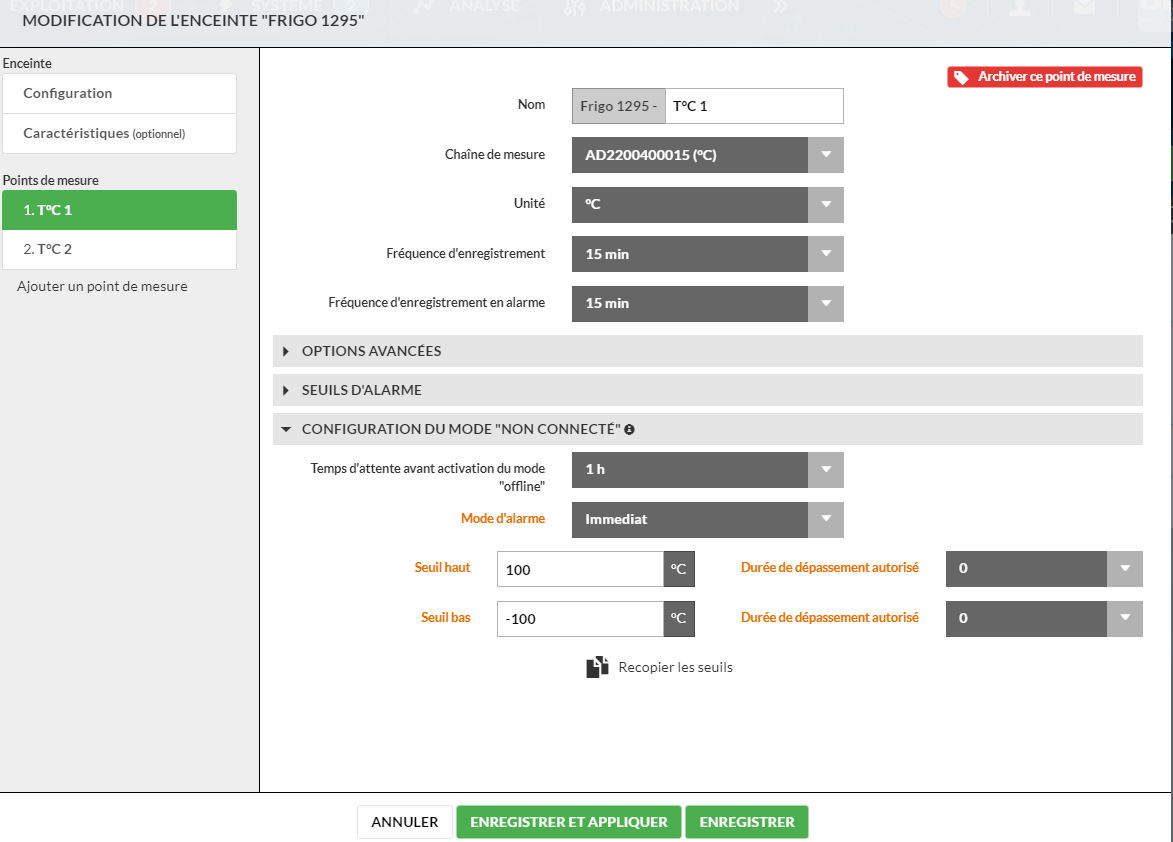
- Unité : Choisissez l’unité de mesure de la grandeur mesurée parmi celles proposées par JRI MySirius.
- Fréquence d’enregistrement : Suivant le type de chaîne de mesure, il sera possible de choisir deux fréquences d’enregistrement : une pour le fonctionnement “normal” quand tout va bien, et une plus rapide lorsqu’une alarme se déclenche et jusqu’à l’acquittement.
- Afficher les options avancées : Contenu adapté en fonction du type de chaîne de mesure utilisé.
- Mode Standard (Nova SPY & Nano SPY): Mesure + transmission toute les minutes. Enregistrement et déclenchement d’alertes en fonction du paramètrage des seuils.
- Mode surveillance Rapide(Pour toute les versions de Nova SPY et pour les Nano SPY à partir de la V4.0): Mesure jusqu’à 5 secondes pour une détection rapide d’un dépassement de seuil. Transmission toute les minutes et enregistrement en 1 minute minimum.

- Démarrage/arrêt: Les choix proposés par My Sirius dépendent du type de chaîne de mesure.
Seuils d’alarme : Cliquez sur
pour ajouter un seuil d’alarme.
- Choisissez le type de seuil (Haut, Bas ou sur MKT)
- Indiquez s’il est critique ou non. Il s’agit d’une information qui permet de qualifier la nature de l’enceinte et/ou de ce qu’elle contient et de pouvoir prévenir des personnes spécifiques en cas d’alarme.
- Saisissez la valeur du seuil.
- Choisissez la durée de dépassement autorisée dans la liste proposée par JRI MySirius.
- Une case apparait dans la colonne “Cumulé?”
- Ne cochez pas la case si vous souhaitez que la durée de dépassement soit continue avant de déclencher une alerte.
- Cochez la case si vous souhaitez déclencher l’alerte suite à une succession de dépassement.
- Si vous avez coché la case “Cumulé?” définissez sur quelle période de temps vous souhaitez surveiller les successions de dépassements. Cette période est glissante et se réinitialise automatiquement quand une alarme se déclenche.
Exemple :
Seuil haut / Valeur = +10°C / Durée de dépassement autorisée = 10 minutes / Cumulée sur 4h. L’alerte sera déclenchée quand la température aura dépassé le seuil pendant 10 minutes en une ou plusieurs fois au cours des dernières 4h glissantes. La durée de la période se réinitialisera automatiquement après un déclenchement d’alarme.
- Cliquez sur
pour ajouter un seuil avec les mêmes paramètres.
Suivant le type de chaîne de mesure, il sera possible de gérer jusqu’à 4 seuils d’alarme.
- Le mode “Non connecté” n’est disponible que pour les Nova SPY & Nano SPY . Ce mode est prévu pour que les Nova SPY & les Nano SPY qui perdent la communication avec JRI MySirius puissent détecter les alarmes de seuils. En temps normal, les Nova SPY & les Nano SPY envoient leurs mesures toutes les minutes à JRI MySirius qui gère les seuils et l’enregistrement des mesures.
- Temps d’attente avant l’activation du mode “offline” : Il s’agit du temps au bout duquel le Nova SPY ou le Nano SPY détecte lui-même ses alarmes et gère la couleur de sa led de statut, s’il ne reçoit pas d’accusé réception de l’envoi de ses mesures. Il mémorise les informations et les transmettra dès que la communication sera rétablie.
- Mode d’alarme : choisissez entre les 3 choix proposés par JRI MySirius
- Maintenu signifie que le Nova SPY ou le Nano SPY restera en alarme (led rouge allumée) même si la T° est repassée à l’intérieur des seuils
- Immédiat signifie que le Nova SPY ou le Nano SPY suit les valeurs de la température. Il sera rouge si la température sort au-delà des seuils et redevient vert dès que la température revient à l’intérieur des seuils.
- Pas de gestion des alarmes
Cliquez sur le bouton pour dupliquer les seuils et durées de dépassement autorisées déjà saisis dans “seuils d’alarme” ou bien remplissez les champs si ces valeurs sont différentes.
Les seuils dupliqués en fonction de:
- leur nombre : s’il n’y a qu’un seuil haut et qu’un seuil bas, les deux seuil seront dupliqués. S’il y en a quatre, le pré seuil haut le plus bas et le pré seuil bas le plus haut seront dupliqués (ex: SH=30 et 25 et SB = 10 et 5, les seuils dupliqués seront 25 et 10. autre exemple, SH = 30, 25 et 20 et SB = 5 alors les seuils 20 et 5 seront dupliqués)
- leur criticité : si vous avez des seuils critiques et non critiques, les seuils critiques seront dupliqués en respectant la règle ci-dessus. Les seuils saisis pour le mode non connecté ne servent qu’à gérer le statut de l’appareil (couleur de la led) localement. Quand l’appareil vide ses données dans MySirius, ce sont les seuils définis dans MySirius qui servent à détecter les dépassements de seuils
Si vous voulez ajouter un autre point de mesure, cliquez sur “Ajouter un point de mesure », sinon cliquez sur “Enregistrer et Appliquer” ou sur “Enregistrer” pour valider la création de l’enceinte.
- Point de mesure virtuel: Il est possible d’ajouter un point de mesure virtuel pour simuler une température à cœur d’un produit selon un algorithme donné (profil produit). Une fois un point de mesure ajouté, il suffit de cliquer sur le bouton
 La page de configuration suivante permet de renseigner le nom et le type ainsi que les seuils du point de mesure virtuel :
La page de configuration suivante permet de renseigner le nom et le type ainsi que les seuils du point de mesure virtuel :

- Point de mesure calculé: Il est possible d’ajouter un point de mesure calculer pour affichager une valeur qui est calculée à partir de 2 mesures provenant de 2 capteurs différents. Pour créer un point calculé il s’uffit de sélectionner sur “Créer un point de mesure calculé” dans la liste des chaînes de mesure.
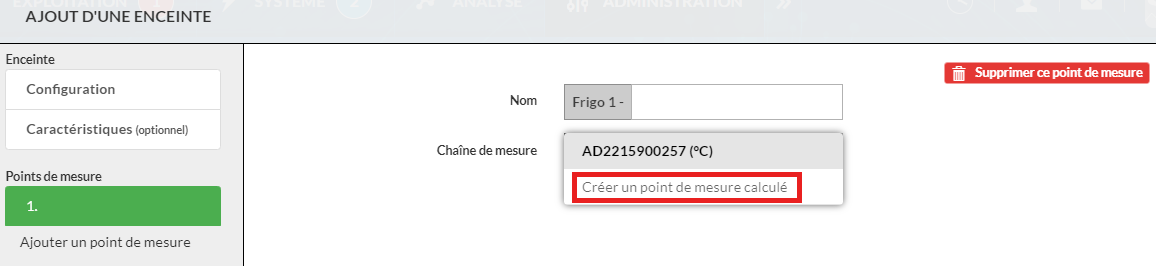
La page de configuration suivante permet de renseigner le nom, la formule, l’unité et la fréquence d’enregistrement ainsi que les seuils du point de mesure calculé :
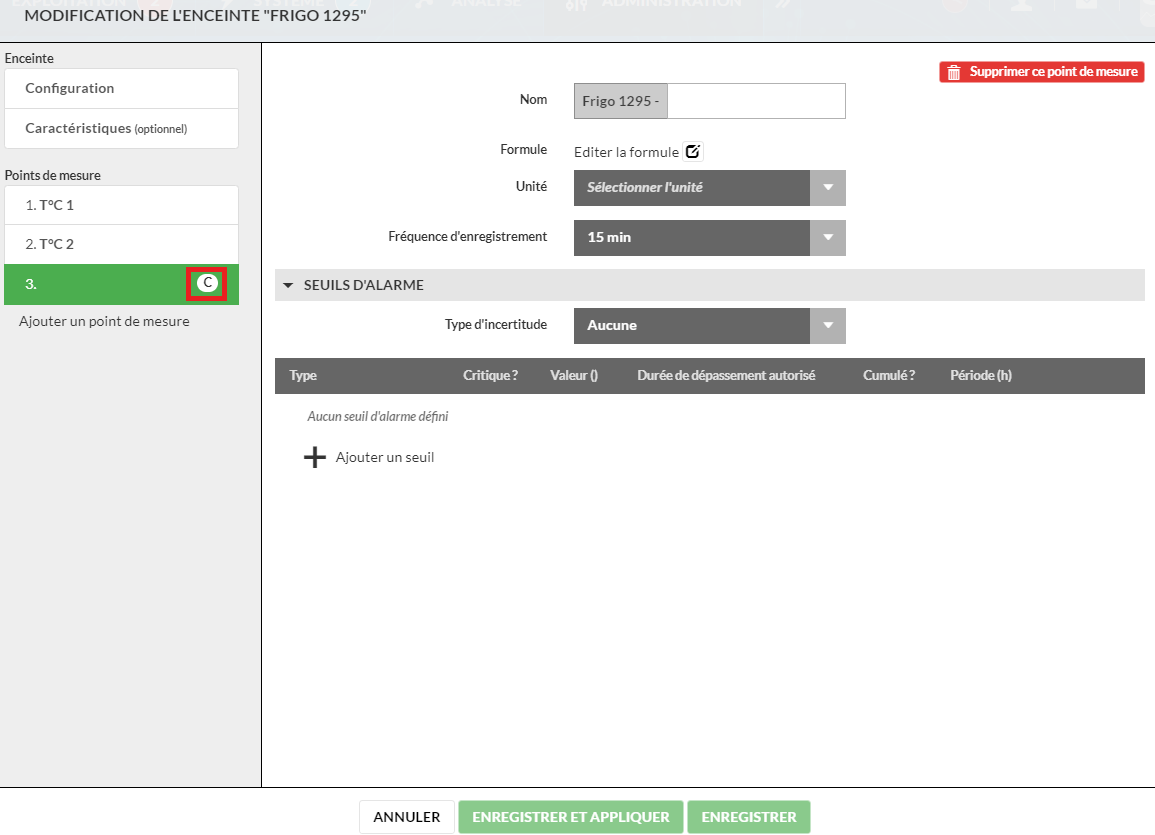
*** Définir la formule de calcul:*** Pour définir la formule de calcul, cliquer sur  .
.
Deux cas de figure sont possibles : * Calcul entre un coefficient ou un offset numérique et la valeur d’un point de mesure * Définisser le coefficient ou un offset souhaité, puis l’opération et le point de mesure concerné * Plusieurs opérations sont possibles, il est possible d’ajouter, de soustraire, de multiplier, de diviser ou de faire une moyenne
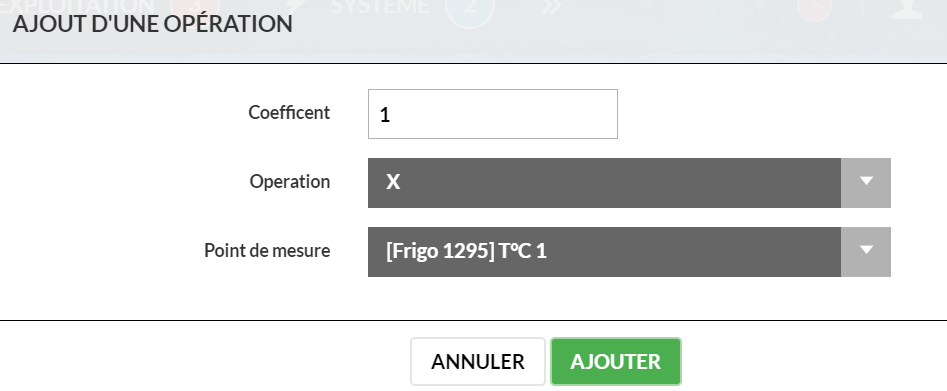
- Calcul entre deux points de mesure
- Sur la page de configuration, cliquer sur

- Définissir votre premier point de mesure calculé
- Définissir l’opératation liant les deux points de mesure, le coefficient ou l’offset du deuxième point et le second point de mesure
- Sur la page de configuration, cliquer sur
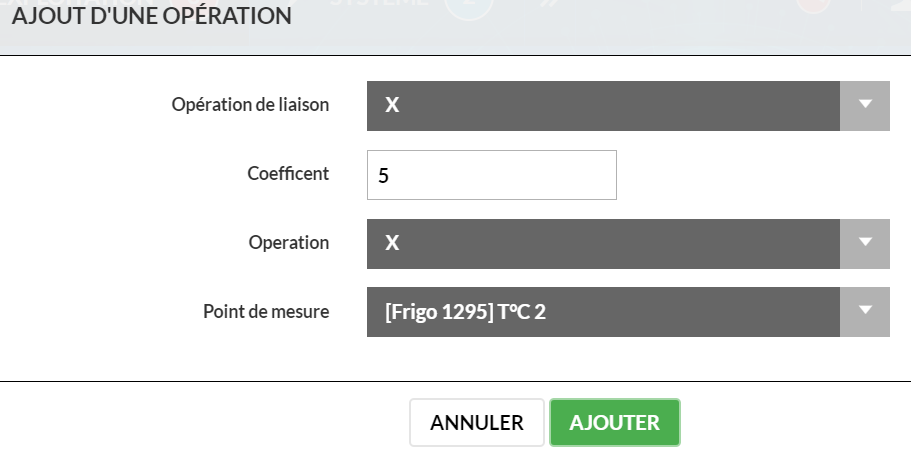
La formule s’affiche ensuite sur la page de configuration du point calculé.
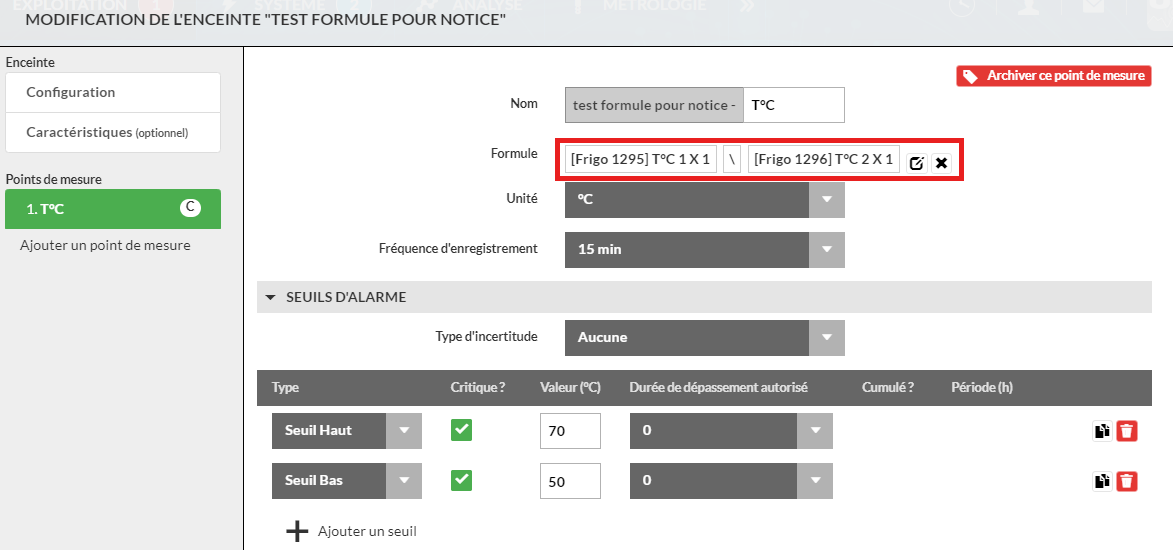
** “Enregistrer et appliquer” permet d’enregistrer et d’envoyer la configuration à l’appareil.
" Enregistrer" permet d’enregistrer uniquement et reporter à la fin de l’installation l’envoie de la configuration.
Spécificités des enceintes avec appareils LABGUARD 3D
Configuration de l’enceinte :
- Gestion de 4 seuils avec les seuils critiques obligatoirement au delà des seuils non critique En effet, les tests ont montré que le seuil temporisé (critique) ne peut se déclencher qu’après le seuil non temporisé (non critique), donc quand une met une valeur extrême au seuil on ajoute une case à cocher “Désactiver les alarmes non critique” qui a pour effet de ne pas enregistrer les seuils non critique dans MySirius et donc de ne pas déclencher d’alarme
Sur l’appareil, la configuration des 4 seuils est toujours envoyée. L’appareil peut donc passer en “orange” mais aucune alarme ne sera déclenchée sur MySirius et l’enceinte restera en fonctionnement normal (couleur par défaut)
Création d’une enceinte depuis un modèle
En cliquant sur ce choix, une fenêtre s’ouvre pour choisir le modèle à appliquer parmi les choix disponibles dans JRI MySirius. Une fois le modèle choisi, la fenêtre affiche la 1ère enceinte qui sera créée sur ce modèle avec le nombre de points de mesure et le type de chaîne de mesure définis dans le modèle.
- Renseignez les champs “Nom de l’enceinte” et “Nom du point de mesure”
- Le champ correspondant au point de mesure sera prérempli si JRI MySirius possède des appareils correspondants au point de mesure défini dans le modèle. Il sera ensuite possible de choisir dans la liste proposée par JRI MySirius. S’il est vide c’est qu’aucun appareil correspondant n’est disponible.
- Tout ce qui touche à la configuration des points de mesure : Seuils, durée de dépassement autorisée, fréquence d’enregistrement … est défini dans le modèle.
Création de plusieurs enceintes
Pour ajouter une ou plusieurs enceintes sur un modèle, il suffit soit de cliquer autant de fois qu’il est nécessaire pour le nombre d’enceintes voulues, soit de créer une liste de noms dans un tableur et de la copier puis la coller dans le champ “Nom de l’enceinte”
Création d’un modèle d’enceinte
Un Modèle d’enceinte est une configuration type qui permet de créer plusieurs enceintes identiques en même temps. Pour créer une enceinte depuis un modèle, il est nécessaire de créer des modèles.
Pour créer un modèle d’enceinte cliquez sur l’indicateur “Modèles d’enceintes” sur le tableau de bord de la page “Administration”
ou bien via le menu  depuis n’importe quelle page ouverte dans “Administration”. Cliquez ensuite sur l’onglet “Modèle d’enceinte”. La liste des modèles existant s’ouvre.
depuis n’importe quelle page ouverte dans “Administration”. Cliquez ensuite sur l’onglet “Modèle d’enceinte”. La liste des modèles existant s’ouvre.
Cliquez sur pour ajouter un modèle. Le processus d’ajout d’un modèle est identique à celui de la création d’une enceinte à la différence qu’il faudra choisir le type de point de mesure plutôt que le point de mesure.
Création des lots
Les Lots permettent de regrouper des enceintes en fonction de différents critères qui sont propres à chaque organisation : Grandeur surveillée, métier, produits stockés…
Pour créer les lots, cliquez sur l’indicateur “Enceintes” sur le tableau de bord de la page “Administration”
Puis cliquez sur l’onglet “Lots”. Il est également possible de le faire via le menu  depuis n’importe quelle page ouverte dans “Administration”. La liste des lots existant s’ouvre
depuis n’importe quelle page ouverte dans “Administration”. La liste des lots existant s’ouvre
- Cliquez sur
- Nommez le lot que vous souhaitez créer.
- Choisissez si vous souhaitez gérer des alarmes de défaut de communication pour les enceintes de ce lot en sélectionnant un délai de déclenchement dans la liste proposée par JRI MySirius.
- Enfin sélectionnez les enceintes que vous souhaitez associer à ce lot.
- Cliquez sur “ENREGISTRER” pour confirmer la création du lot
Création des Alertes
Les Alertes sont les moyens mis en œuvre par JRI MySirius pour avertir en cas d’alarme. Ces moyens peuvent être de différentes natures:
- SMS
- Appels Vocaux vers des téléphones fixes ou mobiles
- Matériel
- Bandeau lumineux des Nano SPY LINK et ALARM
- Buzzer des Nano SPY LINK et ALARM
- Sortie relais des Nano SPY LINK et ALARM
Dans JRI MySirius, les alertes sont effectuées soit de manière unitaire, en utilisant qu’un seul moyen, soit en cascade en utilisant plusieurs moyens les uns à la suite des autres.
Pour configurer les alertes cliquez sur  depuis “Administration” puis sur Assistants et Système d’alerte
depuis “Administration” puis sur Assistants et Système d’alerte
Cet assistant va vous guider pas à pas pour créer vos alertes.
Une fenêtre s’ouvre vous proposant deux choix pour configurer votre système d’alerte
- soit une configuration rapide et simple
- soit une configuration plus détaillée
Configuration simplifiée et rapide
La configuration simplifiée des alertes vous permet de choisir la ou les personnes à avertir et aussi d’activer des moyens d’alerte. Ces alertes sont toutes exécutés simultanément sans temporisation. Cliquez sur cette option et suivez toutes les étapes de ce tutoriel pour effectuer une configuration rapide et simplifiée des alertes à effectuer en cas d’alarme
Configuration détaillée
Cette configuration permet d’envoyer des alertes à des groupes de personnes et d’actionner des dispositifs d’alertes en respectant un ordre et des temporisations. En cliquant sur cette option, une fenêtre s’ouvre vous demandant de choisir sur quoi vous souhaitez définir vos alertes :
- Un lot d’enceinte
- Une seule enceinte
- Un lot technique
- Les enregistreurs libres (qui ne sont pas affectés à une enceinte mais qui sont en état de marche)
Une fois votre choix effectué, cliquez sur suivant
- Une 2ème fenêtre s’ouvre listant les types de défaut pour lesquels vous pouvez définir une cascade
- Choisissez “créer une cascade” dans la liste de choix du défaut choisi
- Nom : Saisissez un nom pour la cascade à créer
- Répétée en boucle : Cette fonction permet de relancer automatiquement la cascade si une fois arrivée à son terme l’alarme n’a toujours pas été acquittée. La répétition est effectuée 10 minutes après le déclenchement du dernier moyen. Il est possible de limiter le nombre de répétitions.
- Contenu de la cascade : Cliquez sur le bouton (+) pour choisir le 1er moyen qui sera mis en œuvre au déclenchement de l’alarme.
- Par défaut, la temporisation de mise en œuvre de ce 1er moyen d’alerte est fixée à “0 minute” pour qu’il soit activé dès que l’alarme se déclenche.
- Système d’alerte : Ce sont les moyens physiques (Buzzer, sortie relais, bandeau lumineux) disponibles sur les appareils déployés dans votre installation. Choisissez celui que vous souhaitez actionner dans la liste des choix
- Groupe utilisateurs : C’est la liste des utilisateurs à prévenir. Lors de la création des utilisateurs, ces derniers peuvent être regroupés dans des groupes pour gérer les alertes et les hiérarchiser si besoin (ex: en cas d’alerte, le groupe 1 sera prévenu immédiatement puis le groupe 2 au bout de 10 minutes et ainsi de suite). Choisissez le groupe à prévenir ou créez un nouveau groupe en suivant les instructions de JRI MySirius.
Une fois l’un de ces deux moyens choisi, cliquez sur puis sur
pour ajouter un autre moyen d’alerte en procédant de la même manière en ajoutant un délai de déclenchement entre eux deux.
Recommencez pour tous les autres défauts gérables.
Administration
La partie Administration se présente sous la forme d’un tableau de bord permettant à l’administrateur de connaître le périmètre et l’état de son installation. Ce tableau de bord est composé de tuiles ou indicateurs représentant les principaux éléments de son installation.
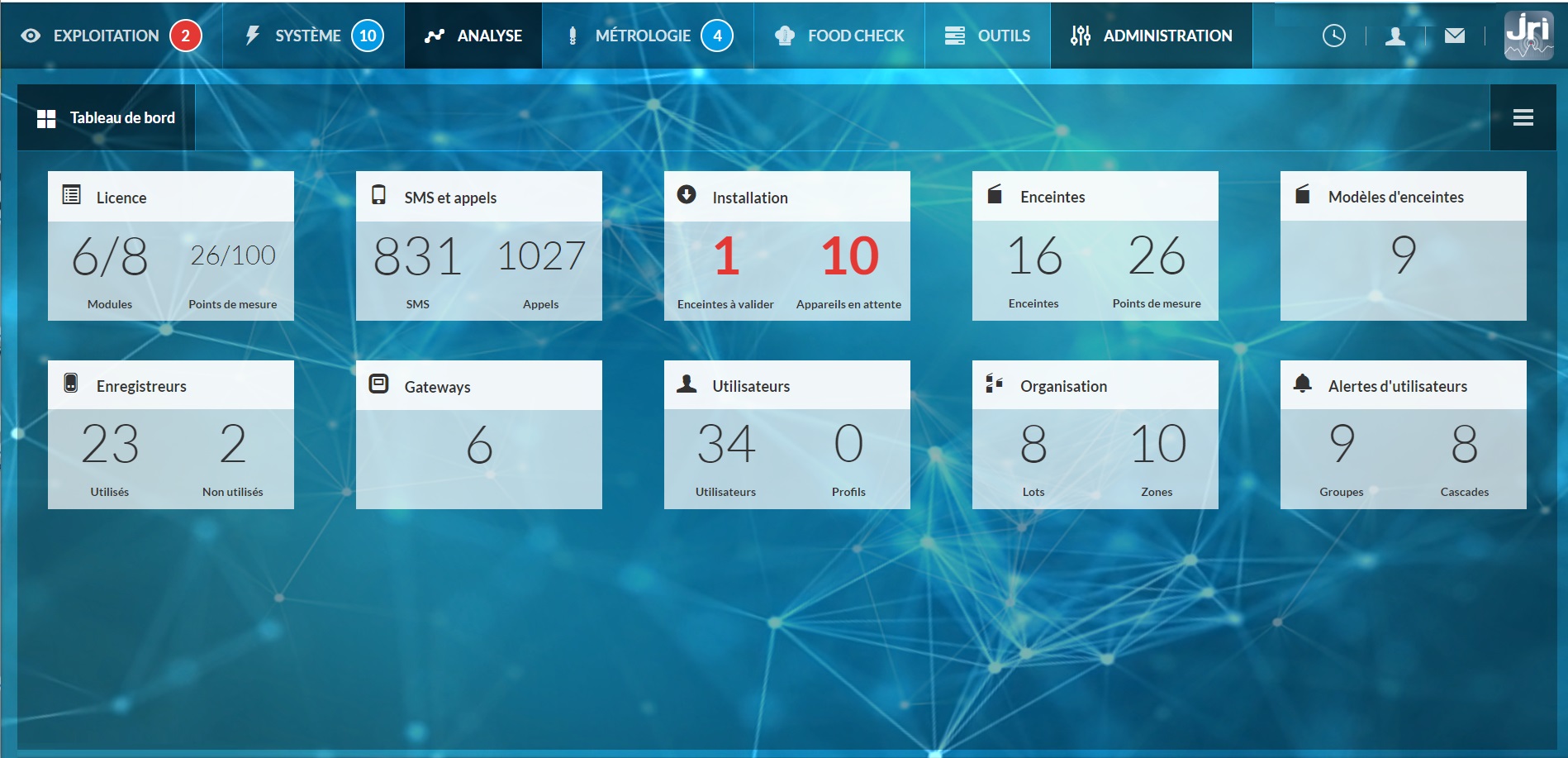
Un clique sur le menu  on peut afficher l’ensemble des fonctionnalités de l’onglet ADMINISTRATION.
on peut afficher l’ensemble des fonctionnalités de l’onglet ADMINISTRATION.
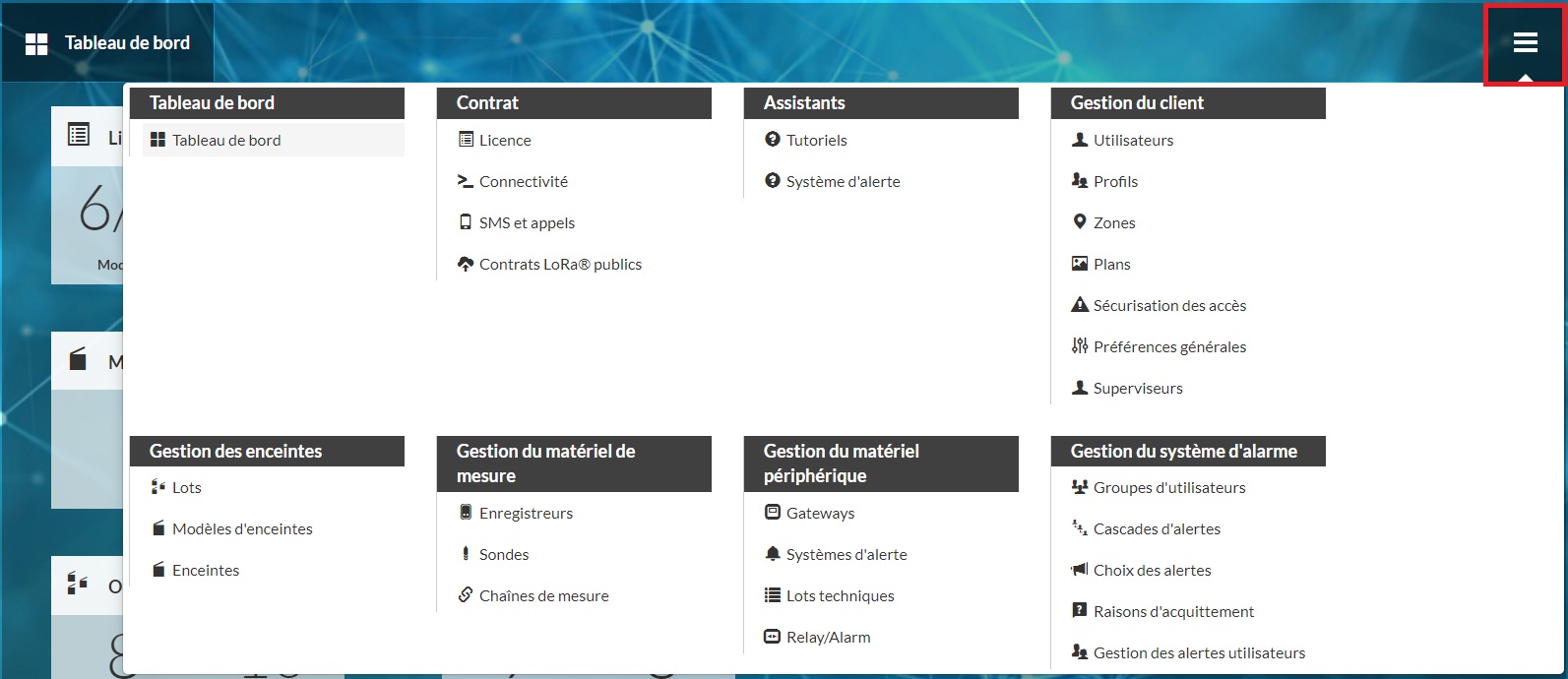
Indicateurs
Indicateur “Licence”
Cet indicateur vous renseigne sur le nombre de points de mesure installés ainsi que le nombre maximum de points de mesure autorisé par votre licence. L’indication passe en orange au-dessus de 70% de points de mesure installés et en rouge au-dessus de 90%. En cliquant dessus, vous affichez également l’offre souscrite. Elles sont au titre de 3 :
- Initial
- Serenity
- Advanced
Licences MySirius
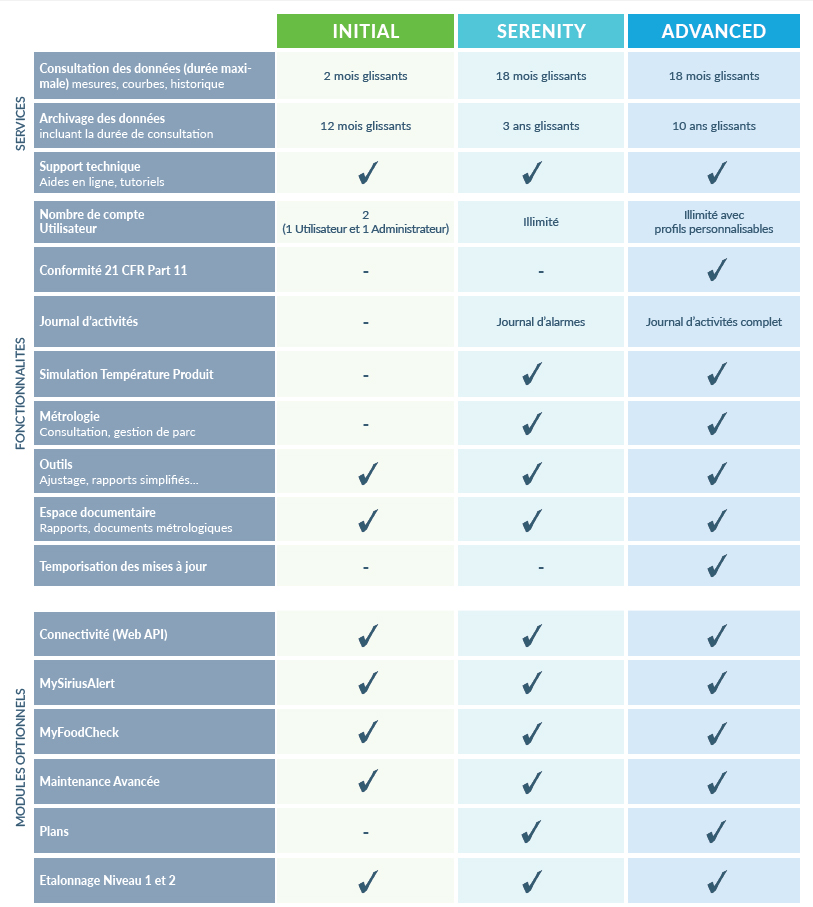
Un autre onglet de cette page vous renseigne sur le crédit restant pour les alertes SMS et Appels vocaux
Gestion des Multi-Versions MySirius
Si vous avez un abonnement niveau Advanced, vous disposez d’un délai maximum de 12 mois pour basculer vers la dernière version de MySirius.
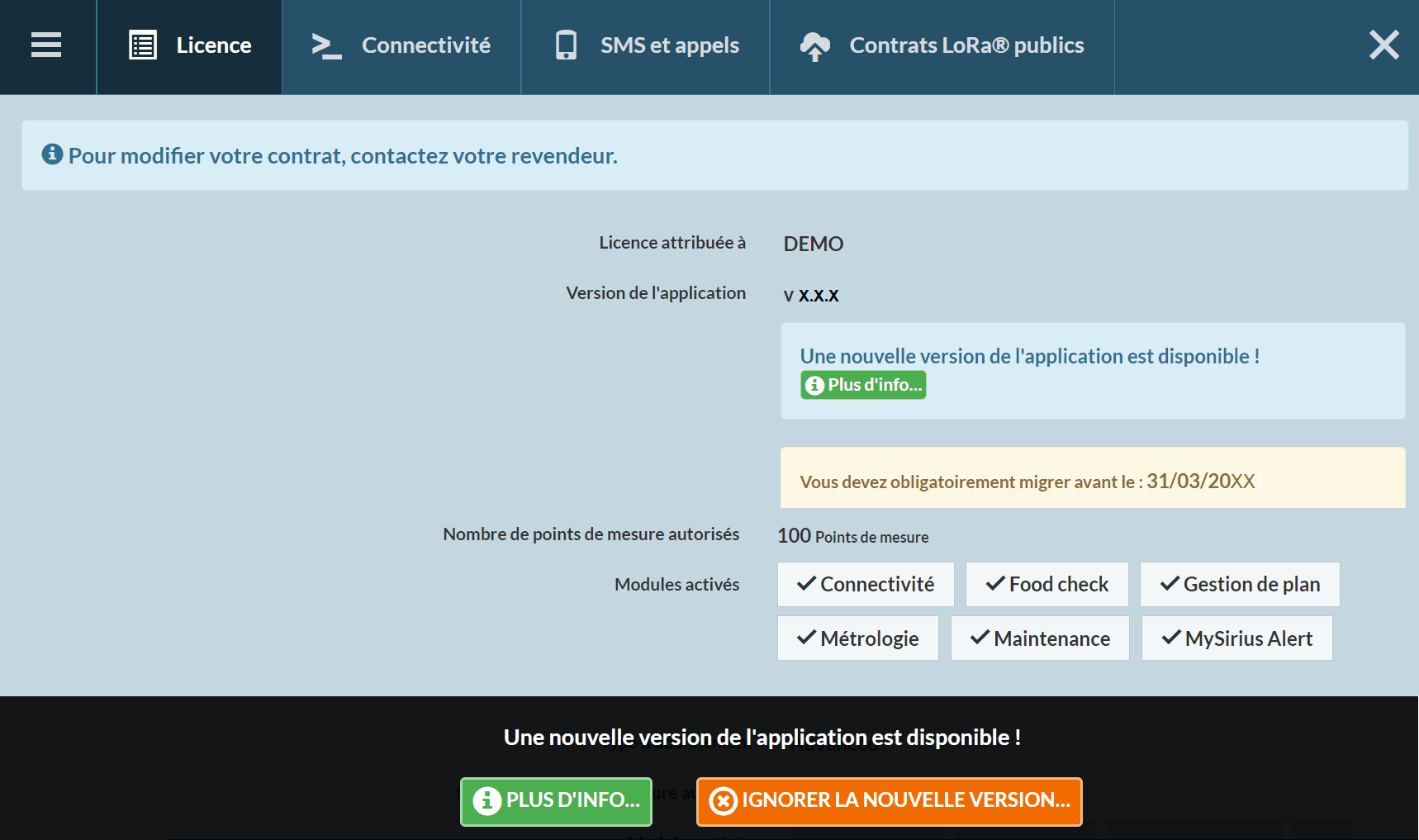
Un clic sur “Plus d’Infos” affiche les détails de la nouvelle version.
Modules
MySirius étant un cloud modulaire, c’est également dans la gestion de la licence que vous pouvez consulter les modules activés
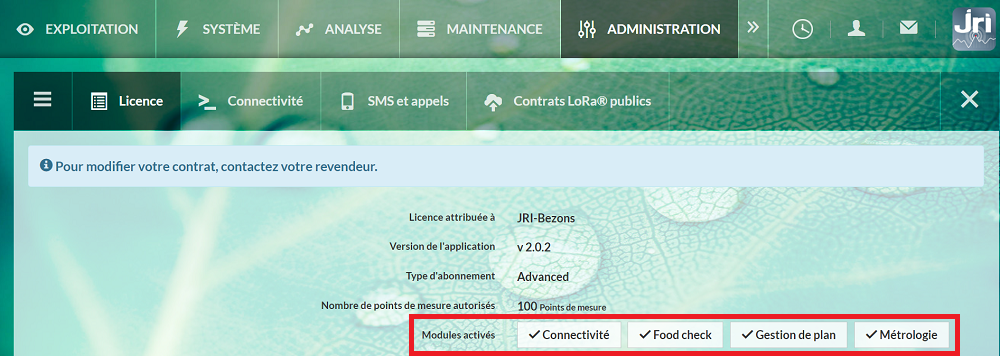
Indicateur “Installation”
Cet Indicateur est double. Il donne le nombre d’enceintes ayant subi une modification sans avoir été validées et le nombre d’appareils disponibles en attente d’affectation à une enceinte. Ces informations apparaissent en couleur rouge.
- En cliquant sur “Enceintes à valider” vous êtes redirigés vers la page d’administration des enceintes (voir Gestion des enceintes)
- En cliquant sur “Appareils en attente” vous êtes redirigés vers la gestion des enregistreurs et points de mesure. Une fenêtre s’ouvre listant tous les appareils déclarés et disponibles pour la création d’enceintes.
Indicateur “SMS et Appels vocaux”
Cet indicateur vous renseigne sur le nombre de SMS et Appels vocaux restant. L’apparence visuelle change pour vous avertir que les seuils que vous avez fixés sont dépassés et qu’il faut recharger votre crédit de SMS et Appels vocaux. L’affichage devient orange quand le pré-seuil est dépassé et rouge quand le seuil est franchi . Un email est automatiquement envoyé au contact du client concerné ainsi qu’à toutes les personnes ayant le droit de gérer le contrat.
Un clic sur cet indicateur ouvre la page de gestion qui vous permet de fixer des seuils d’alerte pour recharger vos crédits de SMS et Appels vocaux.
Si vous êtes un client direct JRI, votre compte sera crédité automatiquement. Si vous passez par un Distributeur agréé, un mail lui sera envoyé afin qu’il puisse faire le nécessaire.
Indicateur “Enceintes”
Cet indicateur double vous renseigne sur le nombre d’enceintes surveillées dans votre installation ainsi que du nombre de points de mesure déclarés. Un clic sur l’un des deux éléments vous ouvre la fenêtre correspondant à l’intitulé et vous permet ensuite d’administrer son contenu (voir Gestion des enceintes).
Indicateur “Modèles d’enceintes”
Cet indicateur vous renseigne sur le nombre de modèles d’enceintes que vous avez créé. Les modèles d’enceintes permettent de créer et configurer en même temps un certain nombre d’enceintes basées sur les mêmes points de mesure. Cette fonction est très pratique dans le cadre d’installations importantes dans lesquelles il y a un grand nombre de points de mesure et d’enceintes.
Indicateur “Enregistreurs”
Cet indicateur double vous renseigne sur le nombre d’enregistreurs déclarés et dont les points de mesure ont été affectés à une enceinte, mais aussi sur le nombre d’enregistreurs déclarés et disponible pour créer des enceintes. En cliquant sur l’indicateur vous êtes redirigés vers la page d’administration des enregistreurs.
Indicateur “Gateways”
Cet indicateur vous renseigne sur le nombre de modules de communication déclarés dans votre installation.
Indicateur “Utilisateur”
Cet indicateur vous renseigne sur le nombre d’utilisateurs déclarés ayant un accès au système de surveillance JRI MySirius ainsi que le nombre de profils personnalisés créés (voir gestion des profils).
Indicateur “Organisation”
Cet indicateur vous donne un aperçu de l’organisation de votre installation avec, d’un côté, le nombre de lots déclarés dans lesquels sont réparties vos enceintes, et de l’autre, le nombre de zones de localisation déclarées (voir zones)
Indicateur “Alertes d’utilisateurs”
Cet indicateur permet de connaître le nombre de groupes d’utilisateurs et de cascades d’alertes créés. Ces informations sont importantes pour le bon fonctionnement de la surveillance.
En cliquant sur cet indicateur, vous ouvrez l’onglet “Groupe d’utilisateur” qui vous liste tous les groupes d’utilisateur. La barre d’action vous liste les possibilités qui s’offrent à vous pour gérer vos groupe d’utilisateur. D’autres onglets sont disponibles pour bien configurer votre système d’alerte. Si vous avez utilisé l’assistant, le contenu de ces différents onglets sera renseigné automatiquement.
Raisons d’acquittement : Cet objet est le seul à ne pas se remplir automatiquement. Seul un Administrateur ayant les droits pourra gérer la liste des raisons d’acquittement (ajouter ou supprimer)
Gestion des alertes utilisateurs : *Cet onglet permet à l’administrateur de vérifier la liste des alertes des utilisateurs déclarés sur le périmètre de MySirius ainsi que leurs plannings de présence. Dans la barre d’action, l’administrateur peut choisir l’utilisateur qu’il souhaite et si nécessaire, peut modifier les éléments qu’il juge nécessaire.
Si une modification est effectuée, l’utilisateur modifié recevra une notification.
En cliquant sur “Vérifier la surveillance d’un groupe” vous ouvrez un planning de surveillance :
- Le groupe concerné apparait au-dessus du planning
- Le planning montre plusieurs périodes avec ou non des couleurs différentes :
- En vert : quand il a au moins 2 utilisateurs disponibles dans le groupe sur cette période
- En bleu: Quand il n’y a qu’un utilisateur disponible sur la période
- En orange : quand il n’y a aucun utilisateur disponible sur la période.
Page type d’administration
En cliquant sur n’importe quel indicateur du tableau de bord d’administration ou item du menu d’administration, une page s’ouvre. Celle-ci a toujours la même présentation :
Cette fenêtre est découpée en trois parties
- La partie supérieure
 Bouton d’accès au menu général d’administration,
Bouton d’accès au menu général d’administration,
items liés à la sélection courante
Bouton de fermeture de la fenêtre pour retourner au tableau de bord administration
- ** Barre d’action**

- La partie gauche contient le champ pour filtrer et trouver les objets listés dans le tableau ainsi que des boutons d’action sur les objets sélectionnés (case à cocher devant le nom de l’objet)
- Dans la partie droite sont placés les boutons d’actions générales (ajout, création, enregistrement…)
La barre d’action change en fonction des items choisis
- ** La partie inférieure**
Présentée sous forme de tableau cette partie liste tous les objets déclarés pour l’item choisi.
- La première colonne présente toujours le nom de l’item précédé ou non d’une case à cocher. Le nom de l’objet est cliquable et donne accès à la fenêtre de modification de l’item.
- Les autres colonnes donnent des informations complémentaires sur les items
- Tout à droite de la ligne d’entête du tableau, le bouton
permet d’ajouter ou de masquer certaines colonnes et le bouton
permet d’exporter le contenu du tableau vers un tableur type Excel.
Gestion des enceintes
Pour accéder à la gestion des enceintes, cliquez sur l’indicateur “Enceintes”, “Installation\Enceintes à valider” ou via le menu  de la page Administration.
de la page Administration.
La fenêtre de gestion des enceintes présente :
- Différents onglets : Lots, Modèles d’enceintes et Enceintes.
- Le bouton d’accès au menu des différentes fonctions de l’administration du système de surveillance JRI MySirius
- La barre d’outils de gestion des enceintes
- La liste des enceintes sous forme de tableau
Gestion des enceintes
Barre d’outils enceintes
Filtrer…: Champ permettant de retrouver des enceintes lorsque la liste est trop longue. Il suffit de saisir des caractères du nom pour que toutes les enceintes possédant ces caractères n’importe où dans leur nom soient visibles.
Les 3 boutons suivants ne sont actifs que si au moins une enceinte est sélectionnée. Chaque nom d’enceinte est précédé d’une case à cocher permettant de la sélectionner.
Gérer la sélection permet de :
- Placer ou déplacer la ou les enceintes sélectionnées dans une zone
- Placer la ou les enceintes sélectionnées dans un ou plusieurs lots voir de créer un nouveau lot
- D’appliquer un modèle de configuration
bouton permettant d’archiver la ou les enceintes sélectionnées
- Appliquer les modifications : Quand une enceinte a été modifiée, une étiquette orange apparaît à côté de son nom. Cliquez sur ce bouton pour permettre la prise en compte des modifications.
Pour finir, le bouton permet d’ajouter une nouvelle enceinte (voir création d’une enceinte)
Liste des enceintes
La liste des enceintes créées s’affiche sous forme de tableau :
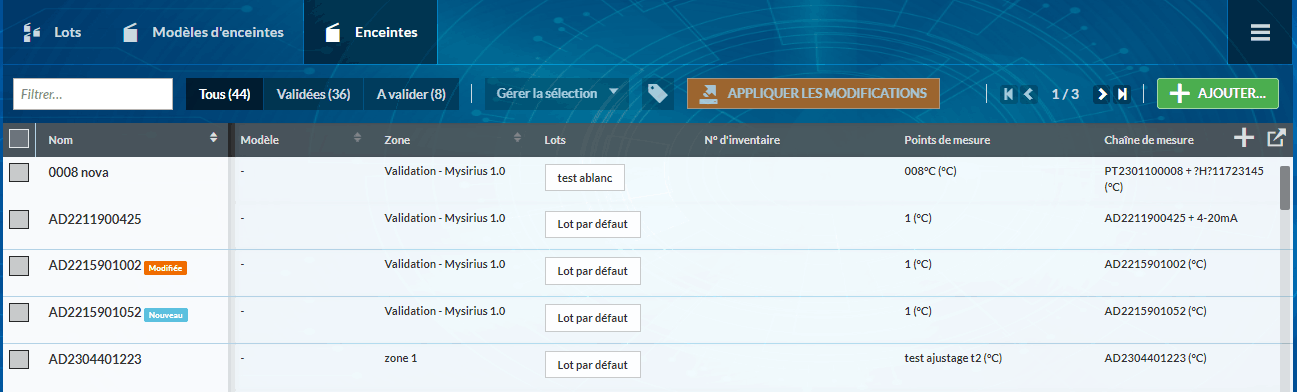 .
.
Ce tableau permet de prendre connaissance de toutes les informations des enceintes :
- leurs noms,
- si elles ont été configurées à l’aide d’un modèle,
- à quel(le)s zones et lots elles appartiennent,
- le nom de leurs points de mesures
- leurs configurations.
A l’extrémité droite de la ligne d’entête du tableau, le bouton permet d’afficher ou de masquer des colonne du tableau sauf celle du nom. Le bouton
permet d’exporter le tableau vers un tableur.
Les 3 premières colonnes du tableau possèdent un bouton pour classer les enceintes par nom, par modèle ou par zone.
Gestion des modèles d’enceintes
Pour accéder à la gestion des modèles d’enceintes, cliquez sur l’indicateur “Modèles”, ou sur l’onglet “Modèles d’enceintes” dans la fenêtre de gestion des enceintes ou via le menu  depuis n’importe qu’elle page ouverte dans « Administration ».
depuis n’importe qu’elle page ouverte dans « Administration ».
La fenêtre Modèles d’enceintes se présente comme la fenêtre de gestion des enceintes:
- différents onglets : Lots, Modèles d’enceintes et Enceintes,
- le bouton d’accès au menu des différentes fonctions de l’administration du système de surveillance JRI MySirius,
- la barre d’outils de gestion des modèles d’enceintes,
- la liste des modèles enceintes sous forme de tableau.
Barre d’outils des modèles enceintes
- Filtrer…: Champ permettant de retrouver des modèles d’enceintes lorsque la liste est trop longue. Il suffit de saisir des caractères du nom pour que tous les modèles d’enceintes possédant ces caractères n’importe où dans leur nom soient visibles.
- Supprimer la sélection : Ce bouton n’est actif que si un ou plusieurs modèles sont sélectionnés via les cases à cocher dans la liste des modèles.
- Créer des enceintes : Ce bouton permet de créer des enceintes directement depuis un modèle sans passer par la page de gestion des enceintes.
- Ajouter : Ce bouton permet d’ajouter de nouveaux modèles d’enceintes La création de modèles d’enceintes est identique à la création d’enceintes mais sans associer de chaîne de mesure (voir création des enceintes).
Liste des modèles d’enceintes
Ce tableau se présente de la même façon que le tableau de la liste des enceintes avec les mêmes boutons de commande. (voir tableau des enceintes)
Gestion des lots
Pour accéder à la gestion des lots, cliquez sur l’onglet “Lots” dans la fenêtre de la gestion des enceintes ou modèles d’enceintes ou via le menu  depuis n’importe qu’elle page ouverte dans Administration.
depuis n’importe qu’elle page ouverte dans Administration.
La fenêtre “Lots” se présente comme la fenêtre de gestion des modèles d’enceintes :
- différents onglets : Lots, Modèles d’enceintes et Enceintes,
- le bouton d’accès au menu des différentes fonctions de l’administration du système de surveillance JRI MySirius,
- la barre d’outils de gestion des lots,
- la liste des lots sous forme de tableau.
Barre d’outils des lots
- Filtrer…: Champ permettant de retrouver des lots lorsque la liste est trop longue. Il suffit de saisir des caractères du nom pour que tous les lots possédant ces caractères n’importe où dans leur nom soient visibles.
- Supprimer la sélection: Ce bouton n’est actif qu’une fois un ou plusieurs lots sélectionnés via les cases à cocher dans la liste des modèles.
- Créer des enceintes: Ce bouton vous permet de basculer vers la création des enceintes lors de la création des lots.
- Ajouter des enceintes : Ce bouton permet d’ouvrir la liste des enceintes sur le côté du tableau.
Placez les enceintes dans les lots par un simple cliquer/glisser
Ajouter Ce bouton permet d’ajouter de nouveau lots (voir création d’un lot).
Liste des lots
Ce tableau se présente de la même façon que le tableau de la liste des enceintes avec les mêmes boutons de commande.
La colonne Nom permet d’identifier et de sélectionner le lot. Un clic sur le nom du lot permet de le modifier et d’ajouter ou supprimer des enceintes.
La colonne Alarme donne l’information si une alarme de défaut de communication est définie ou non pour ce lot
- Quand une alarme de défaut de communication est définie pour un lot, le délai de prise en compte de l’alarme est affiché.
- Quand il n’y a pas d’alarme de défaut de communication définie pour un lot, le symbole
est affiché dans la colonne.
La colonne Enceinte indique le nombre d’enceintes qu’il y a dans le lot ainsi que la liste des enceintes. Chaque enceinte est représentée par une vignette active :
- cliquez sur la croix pour la retirer du lot,
- déplacez l’enceinte dans un autre lot par un cliquer/glisser.
Gestion du client
C’est l’une des plus importantes rubriques de JRI MySirius. En effet, c’est ici que tous les utilisateurs vont être déclarés, que leurs droits vont être fixés pour ensuite leur permettre d’exploiter au mieux JRI MySirius
Ajout d’un utilisateur
Pour ajouter un “Utilisateur”, cliquez sur l’indicateur “Utilisateur” du tableau de bord Administration puis sur “Ajouter” dans la barre d’action pour déclarer un nouvel utilisateur
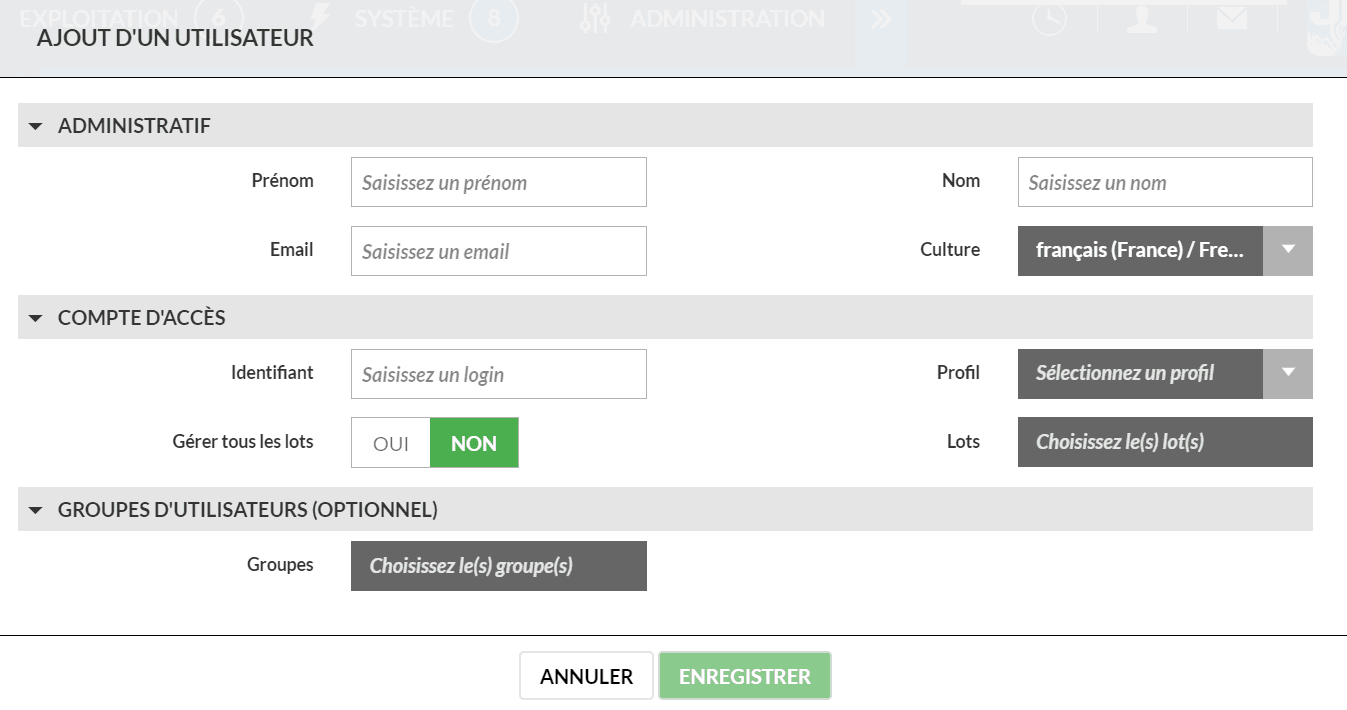
- Administratif : Concerne les données administratives de l’utilisateur, son identité, sa région mais surtout son adresse mail.
Compte d’accès : concerne le périmètre d’action de l’utilisateur. C’est là que l’administrateur va fixer les droits de chaque utilisateur, tout d’abord en fixant son profil (actions autorisées - voir gestion des profils), en lui donnant accès à certains lots et zones géographiques de l’installation.
Groupe d’utilisateurs : Permet d’affecter un utilisateur à un groupe. Cette info est très importante dans la gestion des alertes.
Cliquez ensuite sur “enregistrer” pour confirmer la création de l’utilisateur. Les deux premières rubriques doivent être totalement remplies pour pouvoir enregistrer.
Gestion des Groupes utilisateurs
Pour gérer les Groupes utilisateurs, il faut aller dans l’onglet Gestion du systèle d’alarme>Groupe d’utilisateurs.
Ajouter un nouveau Groupe utilisateur
Pour ajouter un nouveau groupe utilisateur cliquer sur le bouton “Ajouter”.
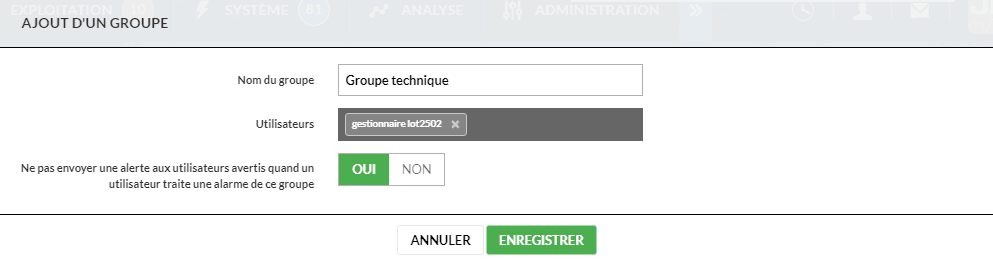
Choisir un nom au groupe
Ajouter des utilisateurs au groupe : Permet d’ajouter les utilisateurs souhaités au groupe
Recevoir ou non une alerte quand un utilisateur du groupe traite une alarme : Quand cette option est placée sur “NON”, un message est envoyé aux autres utilisateurs du groupe d’appels quand l’alarme est acquitée. Le nom de l’utilisateur ayant acquitté l’alarme est inscrit dans le message.
Modifier un Groupe utilisateur
Pour modifier un nouveau groupe utilisateur cliquer sur le groupe.
Ajout d’un Superviseur
- Un “superviseur” est un utilisateur particulier qui peut voir plusieurs clients. Pour qu’une personne soit “Superviseur” de plusieurs clients, il faut que chaque client déclare cette personne comme superviseur et lui donne des droits.
Pour ajouter un “Superviseur”, cliquez sur l’indicateur “Utilisateur” du tableau de bord Administration puis sur l’onglet Superviseur dans la fenêtre de gestion du client puis sur “Ajouter” dans la barre d’action pour déclarer un nouveau “Superviseur”. Deux choix sont possibles :
- Ajouter un superviseur existant
- Ajouter un nouveau superviseur
Ajout d’un superviseur existant
Si aucun superviseur n’existe déjà, il faut d’abord en créer un (voir Ajout d’un nouveau superviseur).
Pour être rajouté à d’autres clients, le superviseur devra demander à un administrateur d’un autre client de l’ajouter. Cette demande ne se fait pas via MySirius. Il doit communiquer son identifiant/domaine à la bonne personne qui suivra la procédure ci-dessous pour l’ajouter.
Pour ajouter un superviseur existant, il faut saisir l’identifiant et le domaine du superviseur existant et choisir le profil qu’il aura en se connectant sur le compte client en cours (un superviseur peut être administrateur chez un client et simple utilisateur chez un autre). Après validation, si le profil existe, il est ajouté dans la liste des superviseurs.
Ajout d’un nouveau superviseur
Pour créer un nouveau superviseur, il faut renseigner les champs sur l’identité du futur superviseur, définir l’identifiant et choisir le profil qu’il aura pour se loguer sur le client en cours. Il est recommandé de saisir une adresse email. Après validation, le « superviseur » est créé et le mot de passe est envoyé par email dans l’adresse renseignée.
En se connectant, un superviseur accède à la liste des clients qu’il peut consulter.
Pour chaque client, on affiche son nom, le nombre d’enceinte en alarme et le nombre d’appareil en alarme (mêmes chiffres que dans le menu). En cliquant sur un des clients de la liste, le client est ouvert et le superviseur peut effectuer des tâches en fonction du profil qui lui a été attribué sur ce client. Les superviseurs n’apparaissent pas dans la liste des utilisateurs du client. Ils ne peuvent pas être utilisés dans le système d’alerte du client. Les superviseurs peuvent voir tous les lots. Il n’est pas possible de leur affecter un lot.
Supression d’un superviseur
- A n’importe quel moment, un administrateur peut enlever un superviseur. Il n’est supprimé que pour le client en cours. Si le superviseur peut consulter d’autres clients, il est conservé (seule la liaison avec ce client est cassée), sinon, le compte est supprimé.
Gestion des profils
Des profils avec des droits prédéfinis sont disponibles par défaut dans JRI MySirius:
- Administrateur,
- Gestionnaire de lots,
- Utilisateur simple,
- Lecteur simple,
- Technicien Métrologue,
- Responsable Métrologie,
Le tableau liste les droits de ces différents profils. Il est impossible de les modifier ou de les supprimer.
Pour le niveau ADVANCED, JRI MySirius permet de créer des profils personnalisés à partir des profils par défaut.
Profils personnalisés
Cliquez sur “Ajouter” puis choisissez quel type de profil vous souhaitez créer : un administrateur, un gestionnaire de lots ou un utilisateur simple.
La fenêtre du profil de base de votre choix s’ouvre :
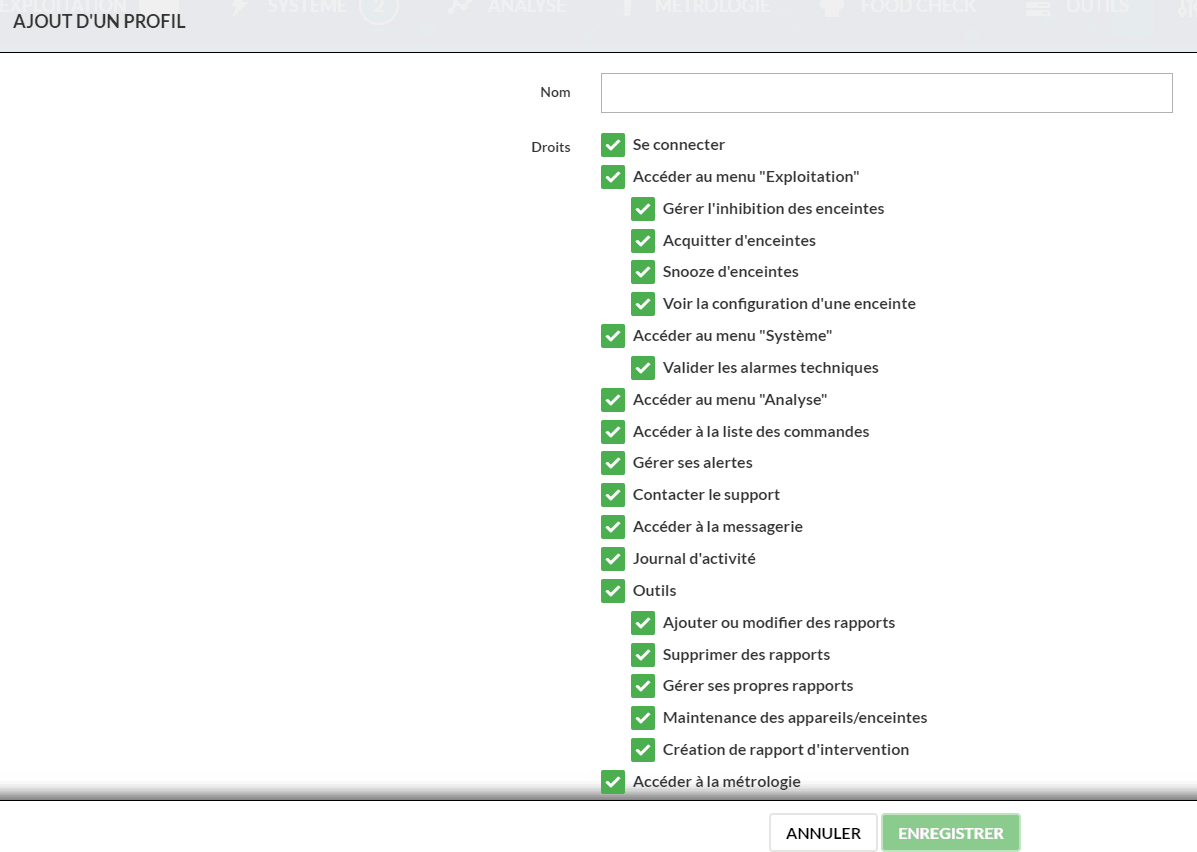
Les droits attribués au profil de base sont cochés :
- Renseignez un identifiant pour ce nouveau profil,
- Cochez ou décochez les droits,
- Cliquez sur enregistrer pour confirmer la création.
Une fois confirmé, le nouveau profil est affiché dans le tableau des profils. Les profils, quels qu’ils soient, ne sont pas modifiables.
Suppression d’un profil
- Seuls les profils ajoutés sont supprimables
- Quand un profil est supprimé, le profil de substitution choisi au moment de la suppression est appliqué à tous les utilisateurs concernés.
Gestion du compte utilisateur
Chaque utilisateur a accès à son profil pour lui permettre de mettre à jour ces données personnelles, son environnement JRI MySirius et gérer ces alertes. (Voir Gestion du compte utilisateur dans le manuel de l’utilisateur). Il ne peut en aucun cas gérer les paramètres liés à l’affectation comme la liste de ses droit et son profil d’utilisateur
Sécurisation des accès
- La sécurisation des accès est une fonction importante pour les utilisateurs souhaitant se conformer aux exigences des directives en vigueurs dans l’industrie pharmaceutiques (21 CFR part 11) ou pour ceux ayant mis en place une démarche qualité avec une gestion sécurisée de l’accessibilité aux applications informatisées.
Pour y accéder, cliquez sur l’onglet “Sécurisation des accès” dans la gestion du client ou bien directement depuis le menu Administration.
- Cette fonction permet de gérer les conditions d’accessibilité au système :
- durée de vie des mots de passe
- longueur des mots de passe
- le nombre de tentatives de login.
- …
En cas de besoin, l’administrateur à la possibilité de forcer tous les utilisateurs à renouveler leur mot de passe en cliquant sur le bouton “Forcer les utilisateurs à changer leur mot de passe”
Conformité FDA 21 CFR part 11
En cliquant sur le bouton “Appliquer des paramètres FDA 21 CFR Part 11” les différents choix possible se configurent automatiquement suivant les critères demandé à minima part la FDA. Il est ensuite possible d’ajuster chacun d’entre eux pour se conformer aux exigences de la démarche qualité à respecter.
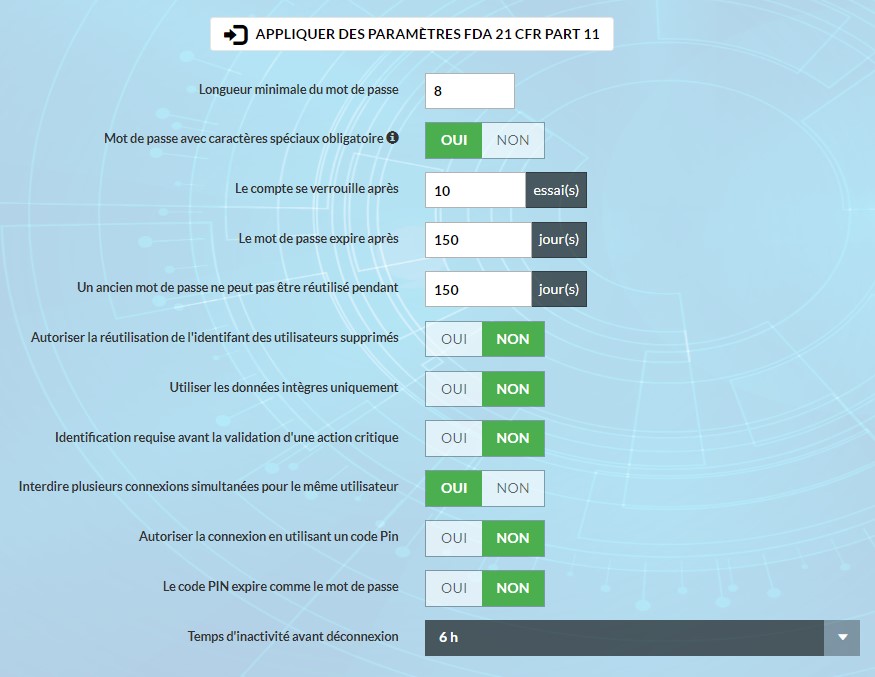
L’accès à MySirius se fait par login, mot de passe et domaine
- Longueur minimale d’un mot de passe : Il est recommandé de définir une longueur minimale de 8.
- Mot de passe avec caractères spéciaux obligatoire: en activant cette option, le mot de passe doit contenir une majuscule, une minuscule, un chiffre et un caractère special.
- Verrouillage d’un compte : Le verrouillage d’un compte suite à plusieurs erreur de saisie d’un MdP est paramétrable. Pour le mode pharma, la valeur par défaut sera de 3 tentatives avant blocage du compte. Une icone blocage est activée au niveau de cet utilisateur dans la liste des utilisateurs.
- Renouvèlement du mot de passe : La durée d’utilisation du MdP est paramétrable. Pour le mode pharma, cette durées est fixée par défaut à 90 jours.
- Réutilisation des MdP : La périodicité de réutilisation des MdP est paramétrable. Pour le mode pharma, Cette durée est fixée par défaut à 180 jours.
- Réutilisation d’un Login : La réutilisation d’un login est paramétrable. Pour le mode pharma, par défaut le login de chaque utilisateur est unique et ne peut pas être réutilisé. En cas de départ d’un utilisateur, son login est archivé mais pas supprimé.
- ** Utiliser les données intègres:** Lorsque cette option est activée, les mesure mal horodatées ( - 15 minutes dans le passé, + 1 dans le futur) seront rejetées. Une commande de remise à l’heure sera envoyée si nécessaire et si possible , afin d’éviter les trous de mesures trop important. S’il y a des mesures manquantes, MySirius n’effectue pas une moyenne entre la mesure précédente et la mesure suivante pour combler les vides dans les graphes.
- Validation d’actions critiques : Une signature (login et MdP) est demandée dans le cas d’une action critique. Les actions critiques sont les suivantes : Acquittement / snooze d’une enceinte en alarme de seuil / Inhibition et Modification des seuils et des temporisations d’un point de mesures / Archivage d’une enceinte ou d’un point de mesures / Modification des alertes utilisateurs / Activer ou Désactiver des éléments métrologiques. A partir de la version 2.2 de MySirius, il est possible de personnaliser la liste des actions critiques.
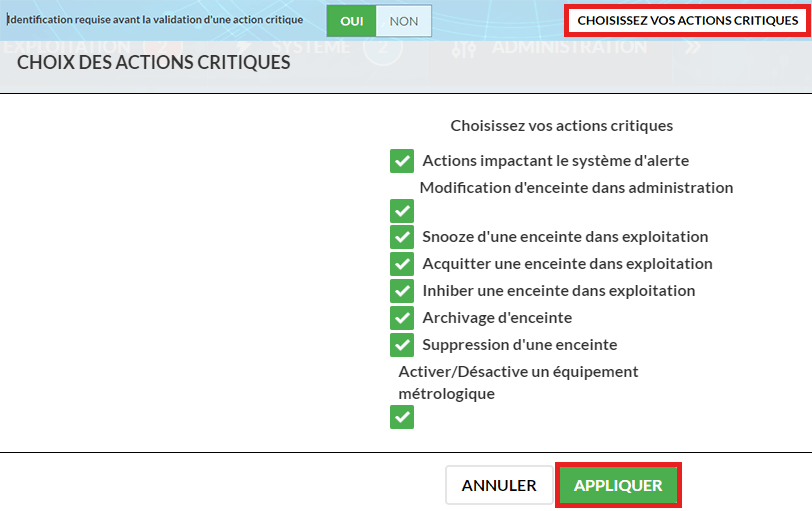
- Multi session : La possibilité pour un utilisateur d’ouvrir deux sessions différentes de MySirius est paramétrable. Pour le mode Pharma, cette possibilité n’est pas autorisée par défaut. En cas de tentative d’une connexion simultanée, la première session est automatiquement fermée.
- Autoriser la connexion avec un code PIN : Fonctionnalité à activer pour les utilisateurs de l’application MyFoodCheck afin de leur faciliter l’accès sans saisir un mot de passe.
- Expiration du code PIN : Il est possible de choisir si le code PIN doit expirer ou non après l’expiration du mot de passe lié au compte.
- Déconnexion automatique : La déconnexion automatique au bout d’un certain temps sans que la souris ne soit utilisée est paramétrable. Passé ce délai, l’utilisateur devra s’authentifier de nouveau. Pour le mode Pharma, ce délai est fixé à 15 minutes par défaut.
Préférences générales
Pour y accéder, cliquez sur l’onglet “Préférences générales” dans la gestion du client ou bien directement depuis le menu administration.
Cette fonction permet de paramétrer le fonctionnement de certaines tâches effectuées ou proposées par JRI MySirius:
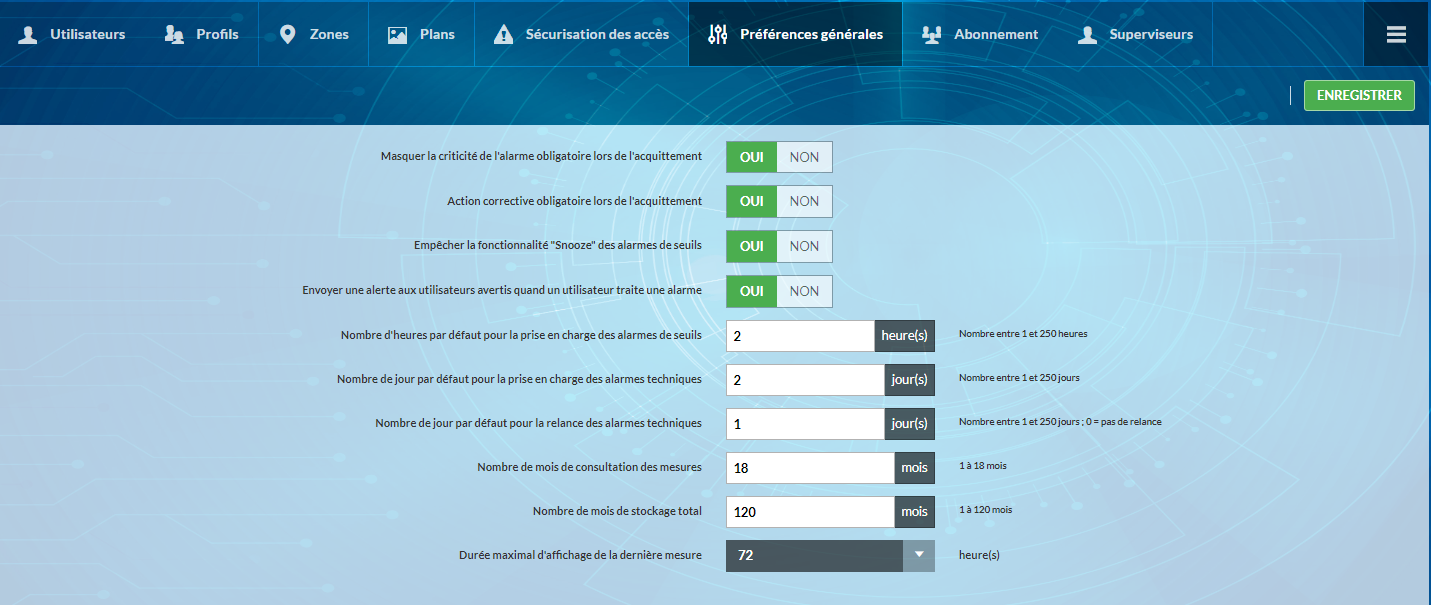
Masquer la criticité de l’alarme obligatoire lors de l’acquittement… : Quand le sélecteur est placé sur “NON”, l’utilisateur qui acquitte l’alarme doit obligatoirement remplir le champ concernant la criticité de l’alarme acquitée.
Action corrective obligatoire… : Quand le sélecteur est placé sur “OUI”, l’utilisateur qui acquitte l’alarme doit obligatoirement remplir le champ concernant l’action corrective qu’il a mis en oeuvre pour remédier au problème
Empêcher la fonctionnalité “snooze”… : Quand le sélecteur est placé sur “OUI”, il ne sera plus possible de snoozer les alarmes. Seuls l’acquittement et la prise en charge sont possibles.
Envoyer une alerte aux utilisateurs… : Quand cette option est placée sur “OUI”, un message est envoyé aux autres utilisateurs du groupe d’appels quand l’alarme est acquitée. Le nom de l’utilisateur ayant acquitté l’alarme est inscrit dans le message.
Nombre d’heure par défaut pour la prise en charge des alarmes de seuils : Saisissez ici la durée que JRI MySirius proposera systématiquement à tout utilisateur qui fera une prise en charge d’une alarme. L’utilisateur aura la possibilité de la changer en fonction de l’intervention qu’il devra effectuer pour résoudre le problème.
Nombre de jour par défaut pour la prise en charge des alarmes techniques : Saisissez ici la durée que JRI MySirius proposera systématiquement à tout utilisateur qui fera une prise en charge d’une alarme technique. L’utilisateur aura la possibilité de la changer en fonction du temps que pourra prendre la remise en conformité du matériel impacté.
Nombre de jour pour la relance des alarmes techniques : Quand une alarme technique n’est pas traitée immédiatement (validée ou prise en charge), elle n’est pas renvoyée par l’appareil qui reste en défaut. Saisissez dans ce champ la périodicité de réémission de l’alarme pour remettre le matériel en conformité.
Nombre de mois de consultation des mesures et de stockage total : Ces deux paramètres sont remplis (durée maximale) en fonction de l’offre JRI MySirius souscrite. Néanmoins il est possible de la personnaliser en la réduisant dans la limite de ce maximum.
Temps d’inactivité avant déconnexion : Inscrivez ici la durée au bout de laquelle la session de l’utilisateur sera automatiquement fermée si aucune activité n’est détectée par JRI MySirius.
Durée maximal d’affichage de la dernière mesure : Permet de définir la durée durant laquelle sera afficher dans le menu “Exploitation” la dernière mesure reçu par MySirius depuis un enregistreur. Par exemple : Si la valeur sélectionnée est 24h, alors si aucune mesure n’est reçu depuis plus 24h par MySirius sur le menu “Exploitation”. Il sera affiché “—” à la place d’une valeur chiffré.
Module Connectivité
Le module connectivité permet “d’interfacer” MySirius avec d’autres applications pour lui fournir les données dont il a besoin.
Si vous avez souscrit pour l’activation de ce module, vous trouverez toutes les informations dont vous avez besoin pour développer une application permettant de lier MySirius à votre application dans: ** Administration - Licence **
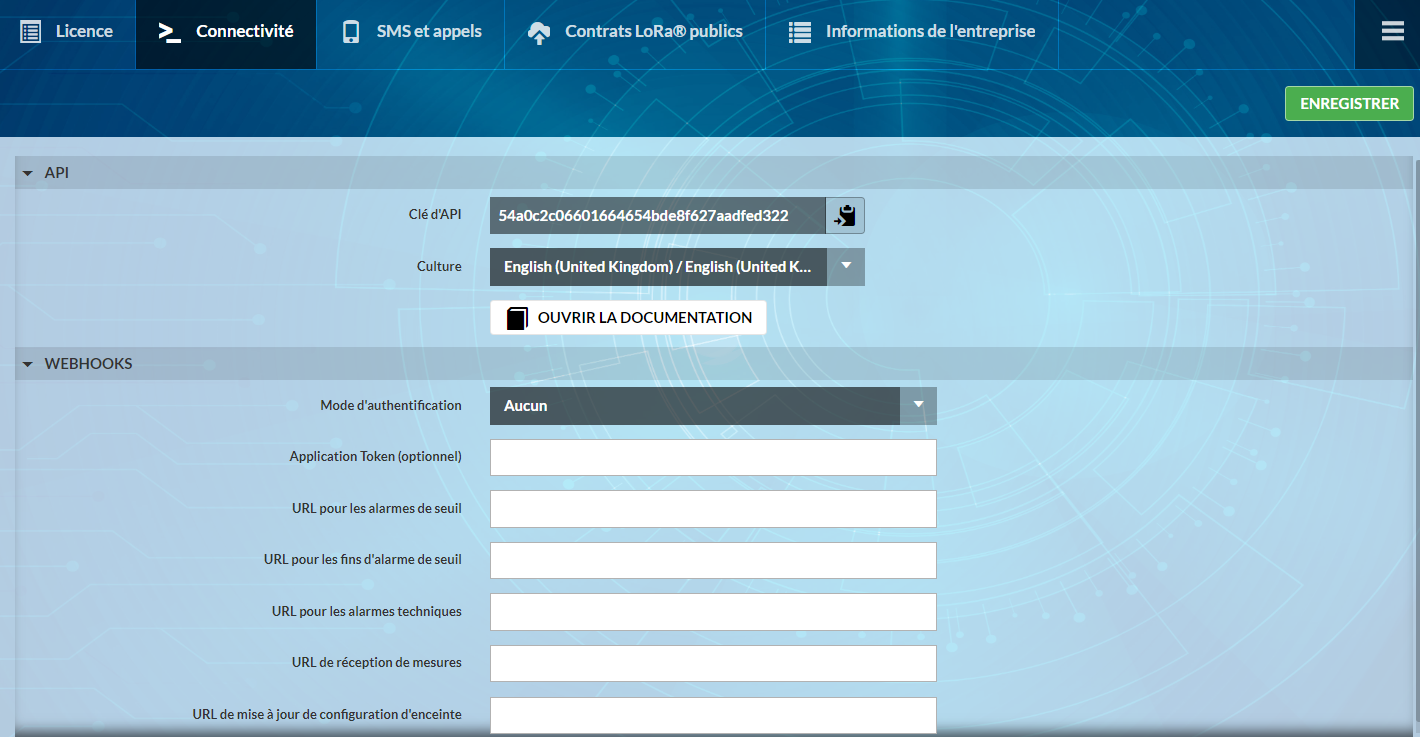
Module FoodCheck
Le module optionnel « FoodCheck » est conçu pour les professionnels de la restauration. En conformité avec les procédures HACCP, il permet de simplifier leurs opérations de contrôle de température des denrées alimentaires.
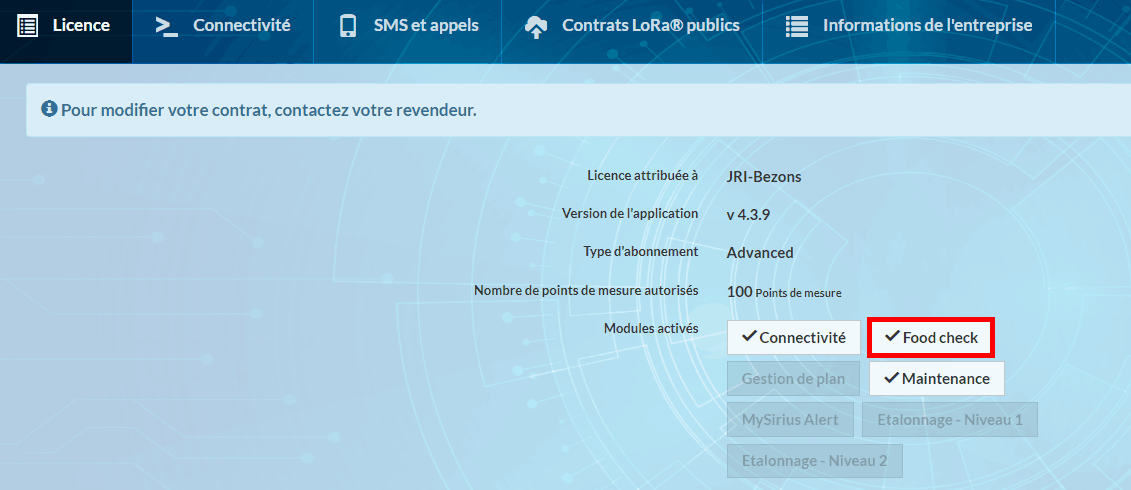
Si vous souscrivez à l’option “FoodCheck”,un onglet supplémentaire apparait sur votre page MySirius qui vous permet d’afficher un tableau de bord. Un clic sur le menu de ghauche permet d’afficher plus de fronctionnalités.
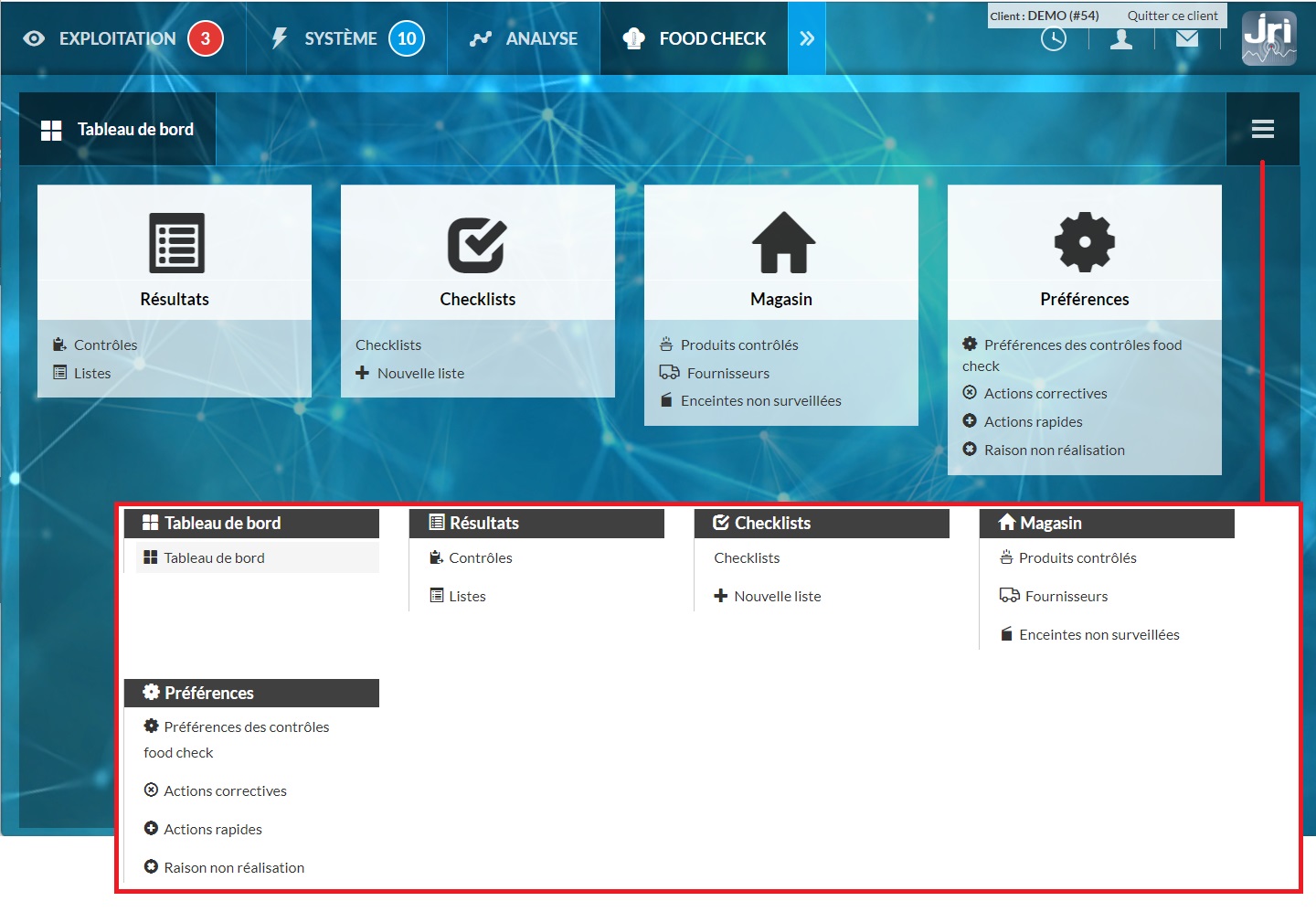
Module Plan
Le module optionnel « Gestion de plans » est conçu pour faciliter la localisation des enceintes du client et des appareils JRI.
Ajout d’un plan
Pour ajouter un plan, allez dans l’onglet ADMINISTRATION, déroulez le menu de gauche  puis cliquez sur PLANS, ou cliquez sur ZONES dans la tuile ORGANISATION et allez sur PLANS. Utilisez le bouton + NOUVEAU pour ajouter un PLAN
puis cliquez sur PLANS, ou cliquez sur ZONES dans la tuile ORGANISATION et allez sur PLANS. Utilisez le bouton + NOUVEAU pour ajouter un PLAN
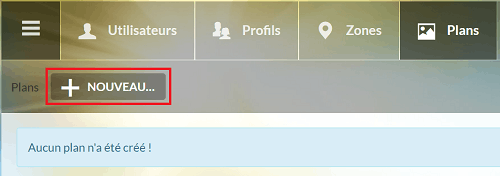
Sélectionnez une image (JPEG, PNG) dans la nouvelle fenêtre qui s’ouvre, nommez votre plan, choisissez la ZONE à lier et enregistrez. Les plans ajoutés sont affichés dans la liste déroulante de l’onglet EXPLOITATION selon l’arborescence des ZONES associées. Des coordonnées GPS d’un plan (un bâtiment) peuvent être renseignées pour géolocaliser son emplacement. Sélectionner le Mode d’affichage, le mode d’affichage vous permettra de choisir entre une vue standard ou une vue miniaturisé. La vue miniaturisé permet d’afficher uniquement le statut de l’enceinte afin de ne pas surcharger la plan d’information. Ces informations sont importantes pour l’utilisation de l’application MySiriusAlert.
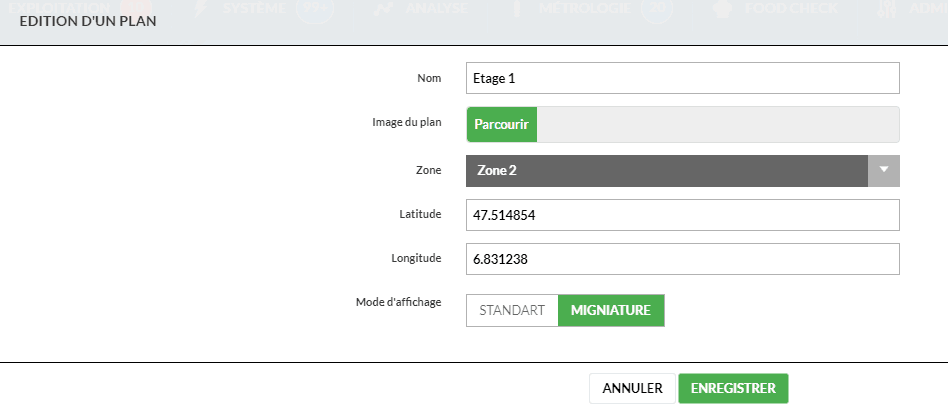
Positionnement des enceintes appareils
Une fois le plan créé, sélectionnez vos enceintes ou vos GateWays une à une et glissez-les vers le plan pour les positionner.
Une suppression est possible en utilisant la corbeille.
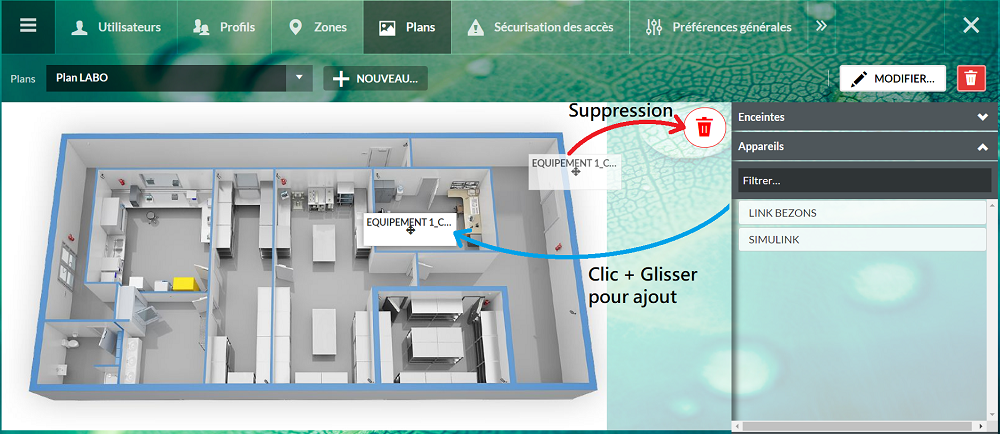
Visualisation des enceintes et GateWays en Mode Plan
Sur la page EXPLOITATION le bouton  permet de basculer en mode plan pour localiser les enceintes dans l’installation. Des mini-vignettes représentent les enceintes sur le plan avec des informations sur l’état des alertes. Pour visualiser la dernière mesure ainsi que les courbes des enceintes, il suffit de cliquer sur la mini-vignette. Une liste déroulante affiche les plans avec l’arborescence des zones associées.
permet de basculer en mode plan pour localiser les enceintes dans l’installation. Des mini-vignettes représentent les enceintes sur le plan avec des informations sur l’état des alertes. Pour visualiser la dernière mesure ainsi que les courbes des enceintes, il suffit de cliquer sur la mini-vignette. Une liste déroulante affiche les plans avec l’arborescence des zones associées.
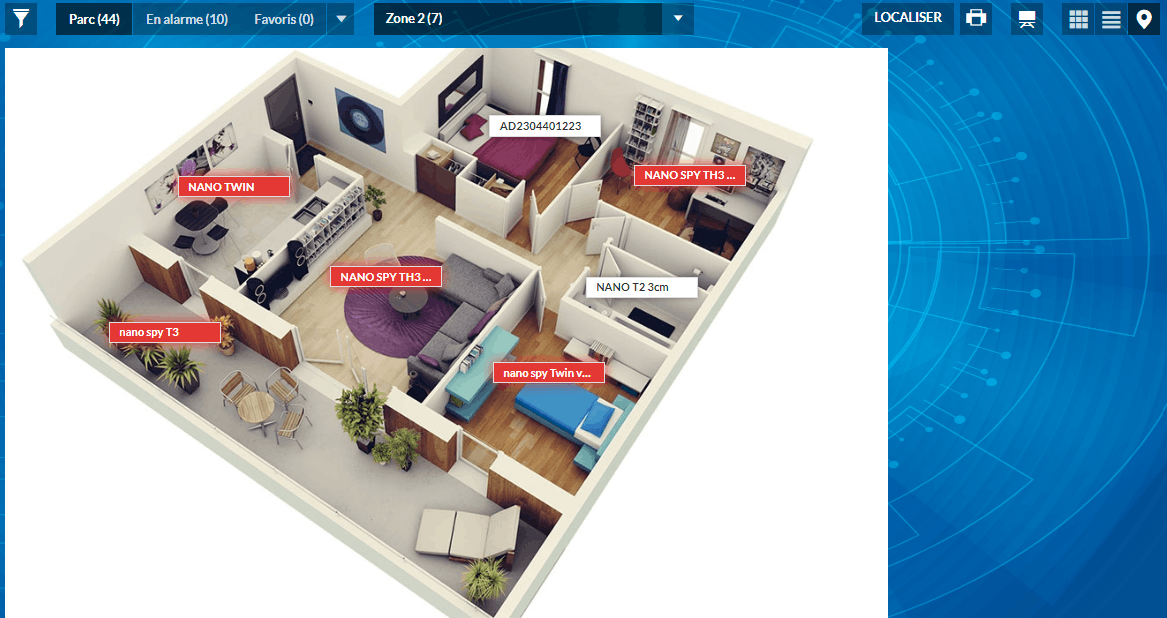
Sur la page SYSTEME, le même bouton  permet d’afficher la position des appareils (Enregistreurs et Gateways).
permet d’afficher la position des appareils (Enregistreurs et Gateways).
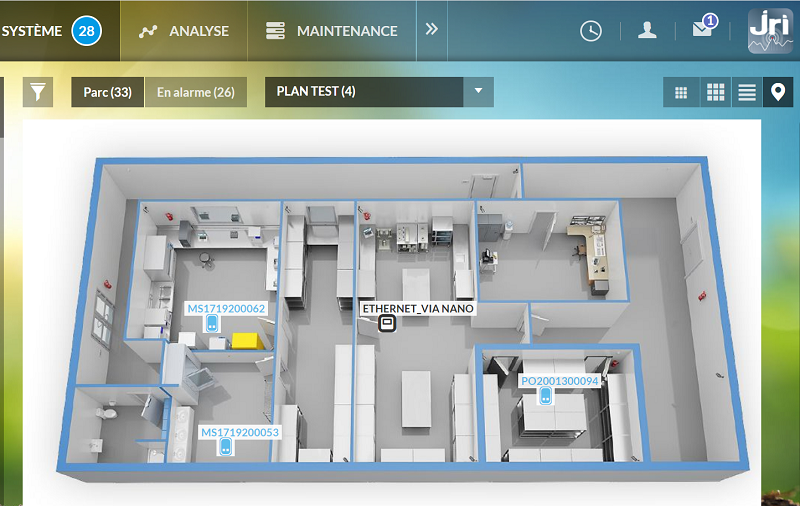
Onglet Métrologie
L’onglet “METROLOGIE” est visible pour tous les clients MySirius, même si le module ETALONNAGE n’est pas activé.
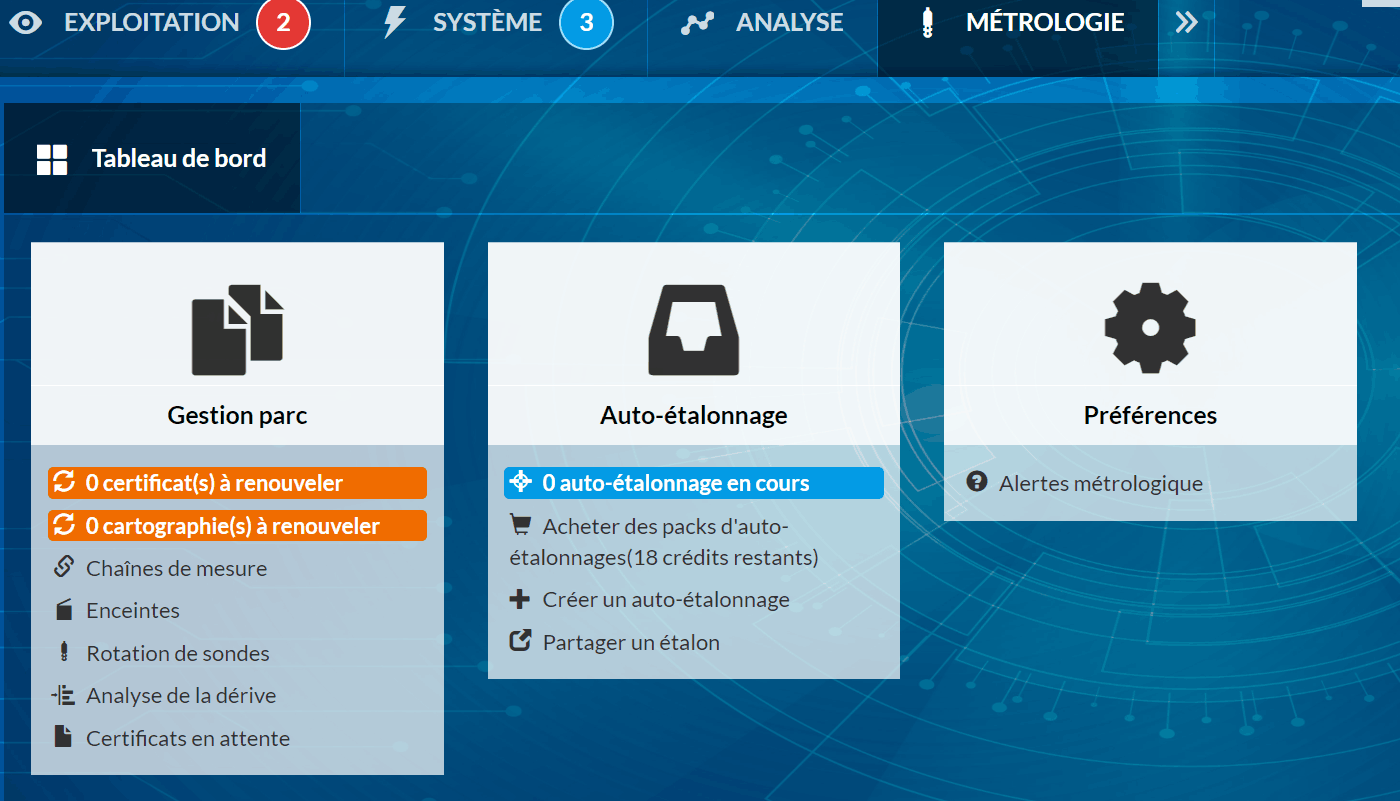
Sur le tableau de bord, il est possible de voir rapidement la liste : * Liste les enceintes et chaînes de mesures surlequels une opération métrologique est necessaire. * Le nombre d’auto-étalonnage en cours
- Il est également possible de configurer des alertes métrologiques. Le bouton
permet de télécharger des rapports métrologiques si disponibles (Rapports de cartographies, certificats d’étalonnages, constats de vérifications …)
Tuile Gestion parc
La tuile “Gestion parc” permet de gérer l’ensemble de son parc métrologique * Indicateurs de certificats et cartographies à renouveler : Liste les enceintes et chaînes de mesures surlequels une opération métrologique est necessaire. * Liste des Chaînes de mesures, des Enceintes, les Certificats métrologiques en attente * L’historique de Rotation de sondes du parc * Effectuer des analyses de dérive
Métrologie à renouveler
C’est un indicateur double avec :
- Le nombre de cartographies d’enceintes à renouveler:
En cliquant sur cet indicateur vous accédez à la liste des caractérisations d’enceinte. Les caractérisations d’enceinte à renouveler s’affichent en bleus dans la liste.
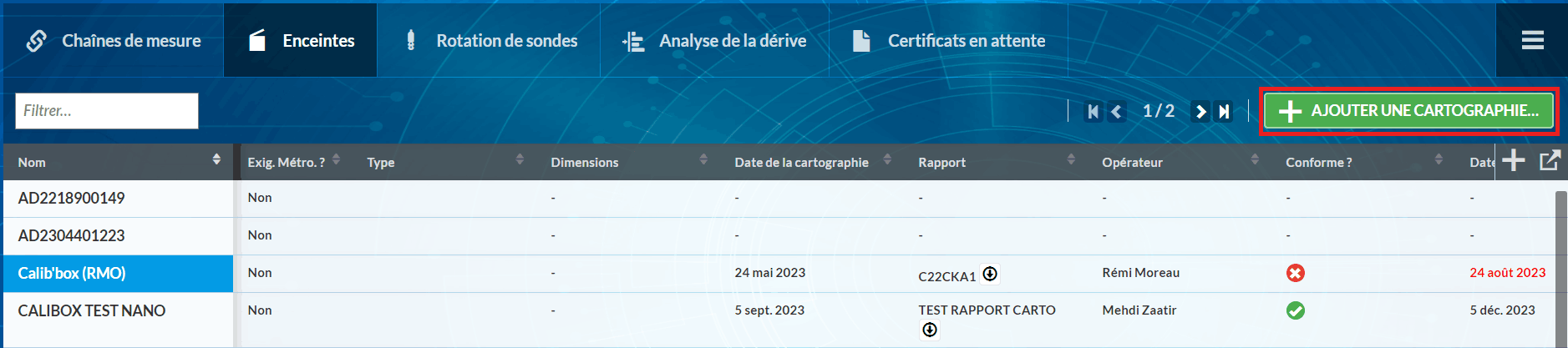
Un clic sur le bouton AJOUTER UNE CARTOGRAPHIE vous donne la possibilité de rajouter les informations d’une caractérisation d’une enceinte ( Rapport de cartographie, date, conformité, mesures, homogénéité , stabilité …).
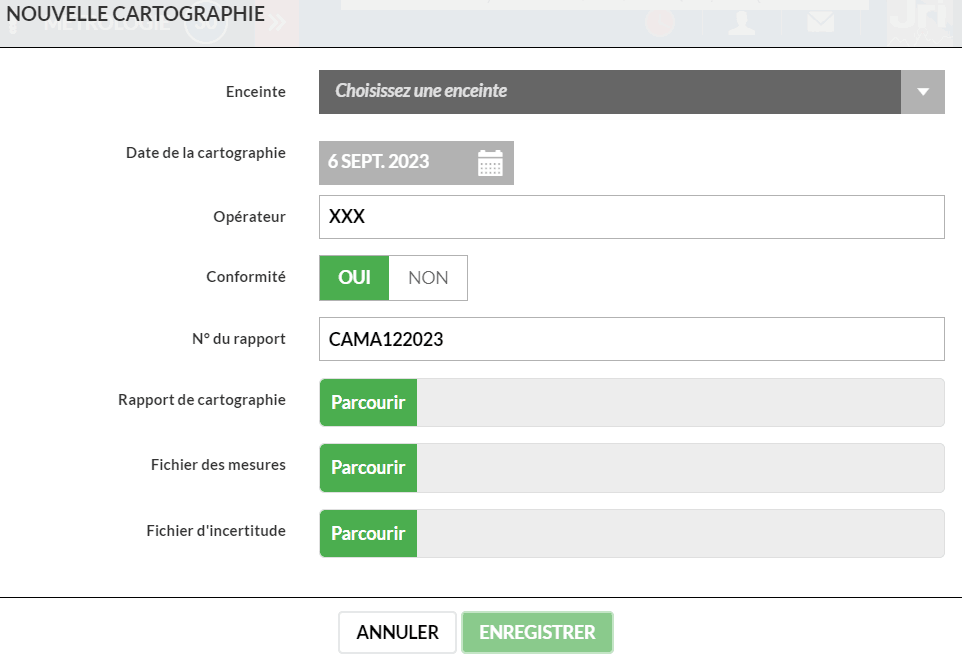
Une fois la cartographie ajoutée à une enceinte, il est possible de la modifier ou d’en rajouter une autre en cliquant sur le nom de l’enceinte puis EDITER ou AJOUTER :
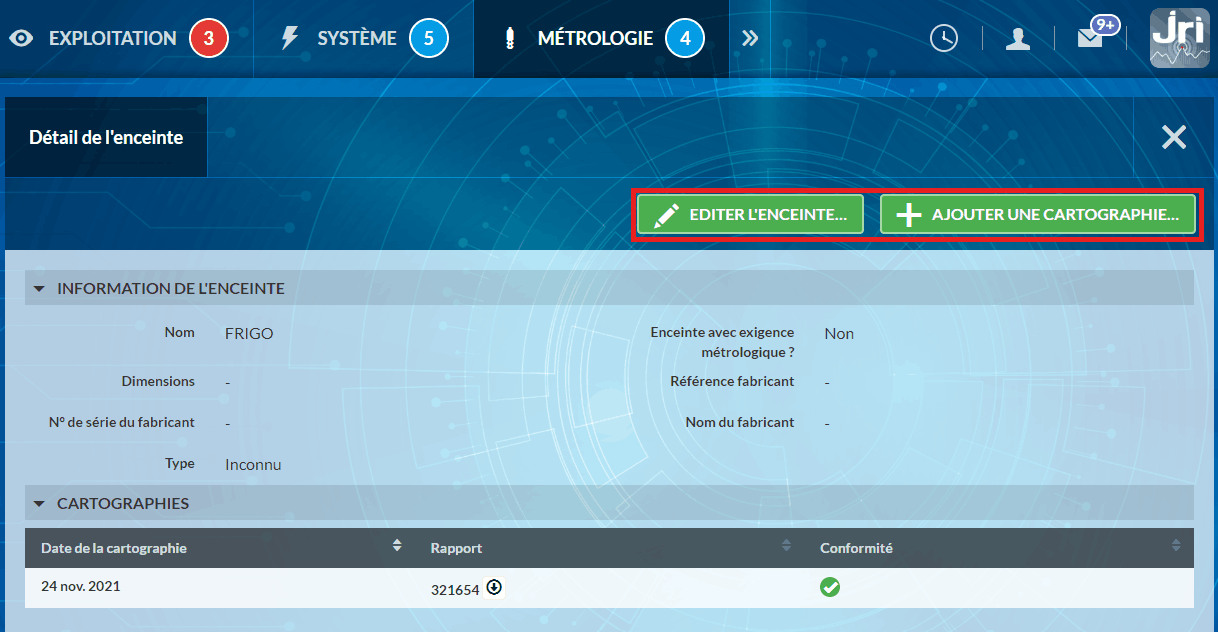
- Le nombre de prestations métrologiques sur une chaîne de mesure à renouveler:
En cliquant sur cet indicateur vous accédez à la liste des opérations métrologiques de toutes les chaînes de mesures. Les rapports métrologiques à renouveler s’affichent en bleus dans la liste.
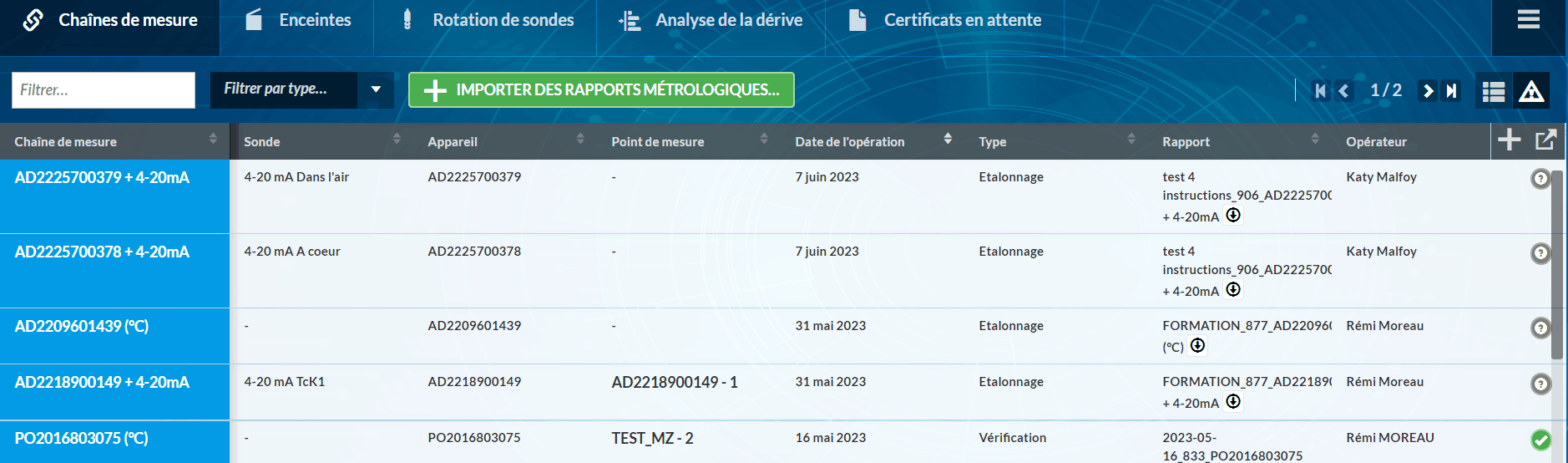
Si le Module Etalonnage de niveau 1 ou de niveau 2 est activé, il vous sera possible de cliquer sur une chaîne de mesure pour éditer les informations des prestations métrologiques (Certificat, conformité, date …).
A partir de la version 3.0, il est possible de renseigner l’Erreur et l’incertitude sur une chaîne de mesures.
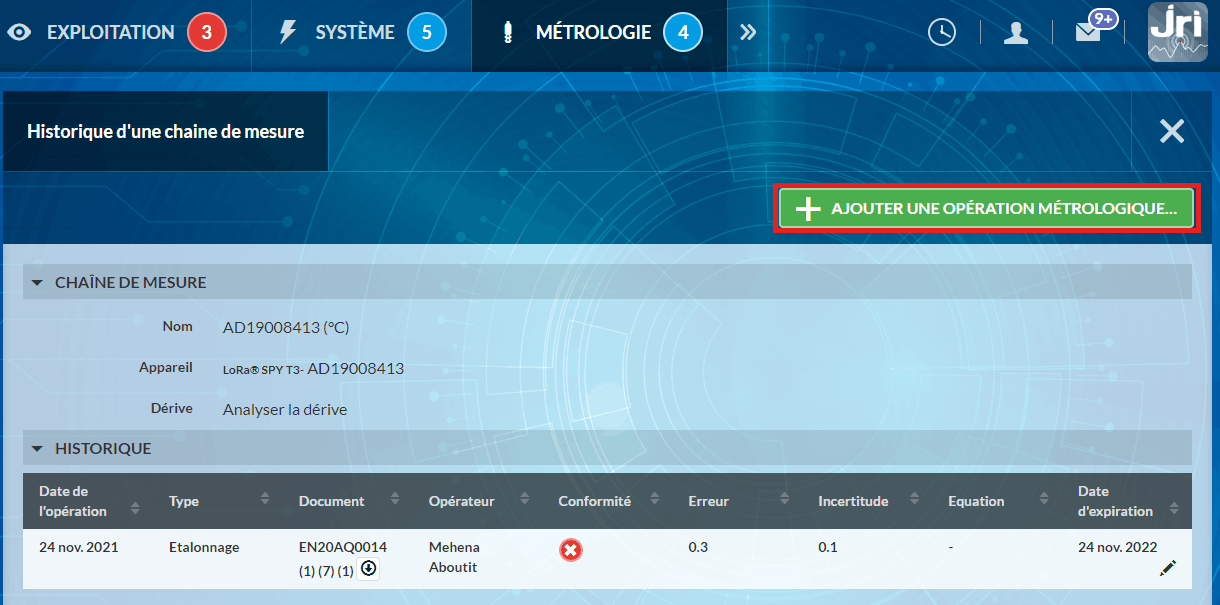
En cliquant sur “Ajouter une opération métrologique”, il sera possible de renseigner manuellement une opération métrologique (Type, Date, Opérateur, Erreur, Incertitude,…).
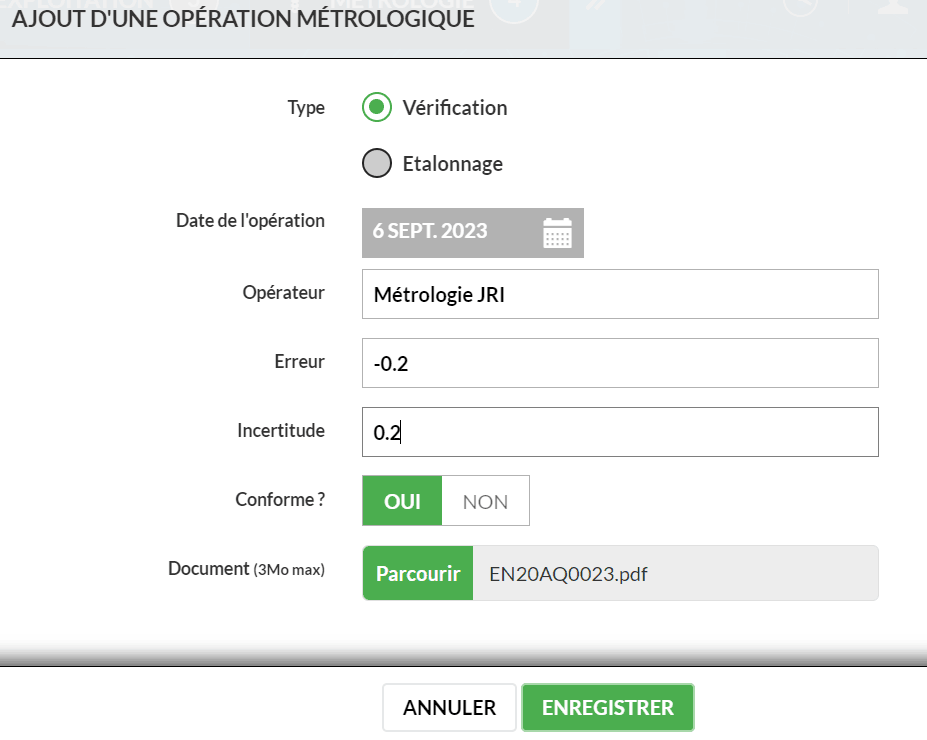
- Import des certificats métrologiques réalisés par JRI:
Les certificats métrologiques réalisés par JRI peuvent être automatiquement importés dans MySirius CLOUD. Une fonction d’import manuel est cependant disponible pour les 2 versions, CLOUD et SERVEUR. Il suffit de cliquer sur IMPORTER DES RAPPORTS , puis glisser et déposer les rapports dans le carré prévu à cet effet. Pour les clients disposant du module MySirius étalonnage, les certificats réalisés dans la section ETALONNAGE sont accessibles pour chaque chaîne de mesure.
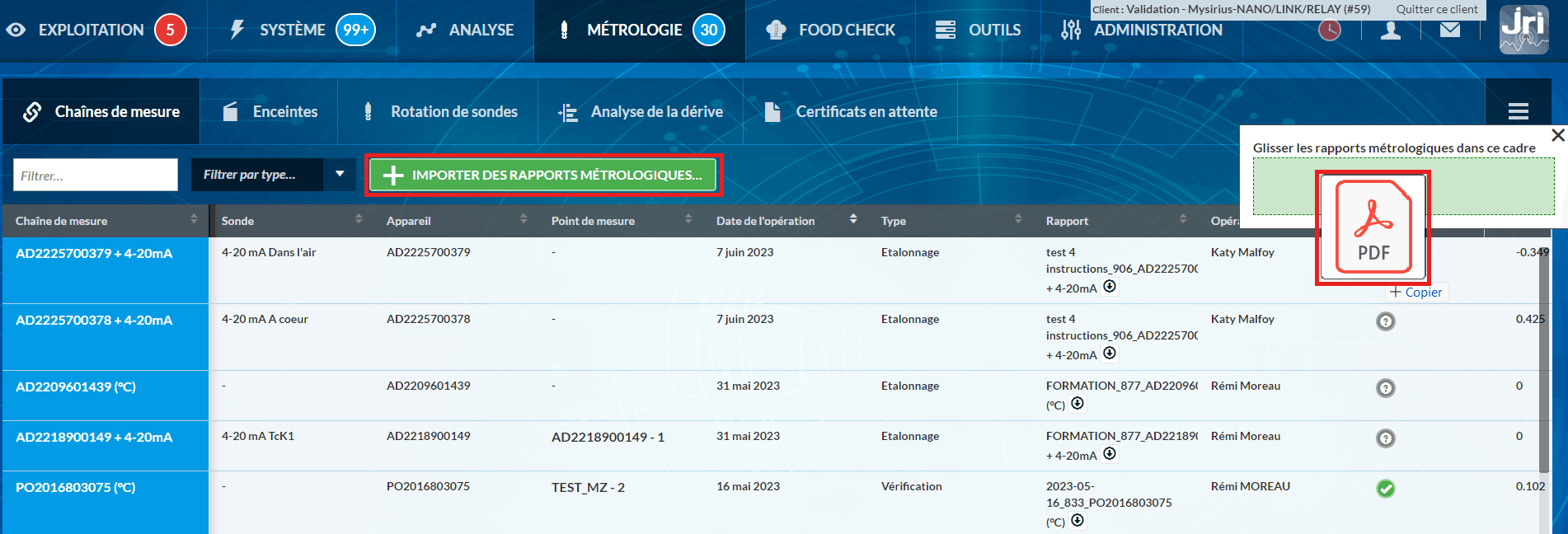
Application de la modélisation
Lors d’un import (mannuel ou automatique) de nouveaux certificats d’étalonnages ou constats de vérifications COFRAC réalisés par JRI avec une modélisation de l’erreur, alors il vous sera possible d’appliquer ou non cette modélisation pour ajuster votre chaîne de mesures.
- Suite à un import par drag’n’drop : Sélectionner la chaîne de mesure concernée et cliquer sur “ENVOYER”
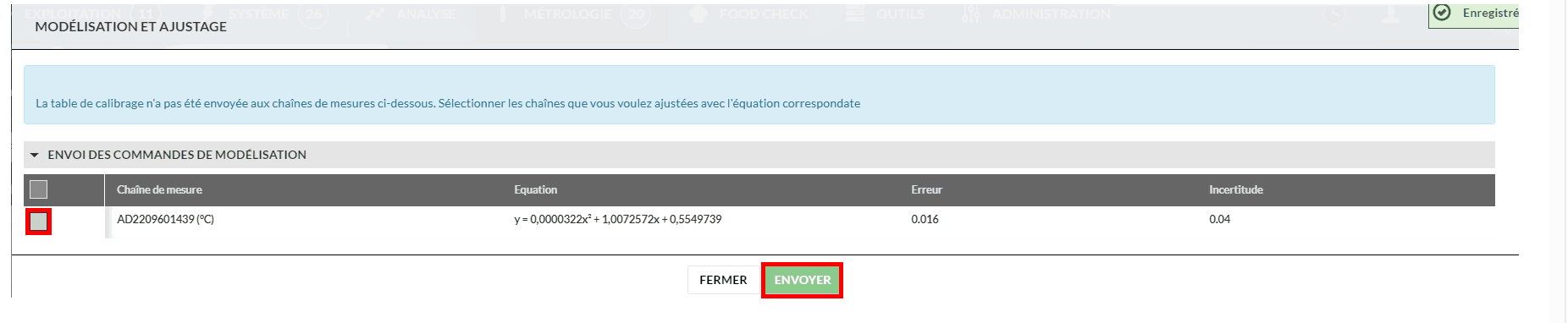
- Suite à un ajout automatique des certificats par JRI : Dans la liste des chaînes de mesures, un bouton permet d’ouvrir une fenêtre pour sélectionner la chaîne de mesure puis cliquer sur “ENVOYER”
Dans les deux cas une fois la modélisation envoyées, un ajustage des chaînes de mesures est effectué à partir des coefficients de correction présents dans le certificat.
Changement de sonde des 12 derniers mois
Cet indicateur affiche le nombre de point de mesure avec un changement de chaine de mesure sur les 12 derniers mois.

Analyse de la dérive
Cette section va permettre d’analyser la dérive actuelle des chaînes de mesure. Ceci dans le but d’optimiser la périodicité de rotation des sondes JRI et permettre d’estimer à quel moment un ajustage (par modélisation) va être nécessaire sur une chaîne (Si erreur >ou< EMT prédéfinie). Cette estimation est possible grâce à l’analyse de la dérive.
Certificats en attente
Dès qu’une opération métrologique est commandée sur une chaîne de mesure JRI qui va être utilisée sur le cloud JRI-MySirius, le certificat est mis à disposition du client même si la chaîne de mesures n’est pas encore installée. Une fois la chaîne activée et ajoutée au parc du client, le certifricat n’apparaît plus dans cette section. Il est consultable directement depuis le tableau des informations métrologiques des chaînes de mesures ou le détail des opérations métrologiques d’une enceinte.
Tuile Auto-étalonnage
La tuile “Auto-étalonnage” permet de gérer l’ensemble des opérations d’auto-étalonage
- Indicateurs d’auto-étalonage en cours
- Indicateurs du nombre de crédits d’auto-étalonnage restants
- Commander des nouveaux crédits d’auto-étalonnage
- Créer un auto-étalonnage
- Partager un étalon
Gestion des auto-étalonnages en cours
Retrouvez vos auto-étalonnages en cours en cliquant sur l’indicateur “Auto-étalonnage en cours”.
Poursuivez vos auto-étalonnages en cliquant sur l’une des vignettes.
- Ajouter un nouvel auto-étalonnage:
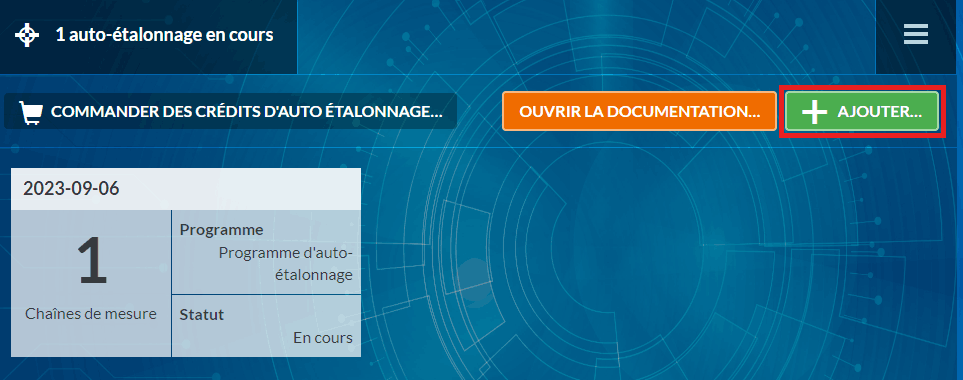
- Créer un nouvel auto-étalonnage en cliquant sur AJOUTER depuis la fenêtre “Auto-étalonnage en cours”, ou directement depuis le bouton + Créer un auto-étalonnage depuis le tableau de bord
- Ensuite vous aurez la possibilité de rajouter les informations de configuration de l’étalonnage (Milieu, Type, Référence du milieu, Unité de mesure, Etalon choisi) et les informations de contact (Nom de l’opérateur, Email, N° de téléphone).
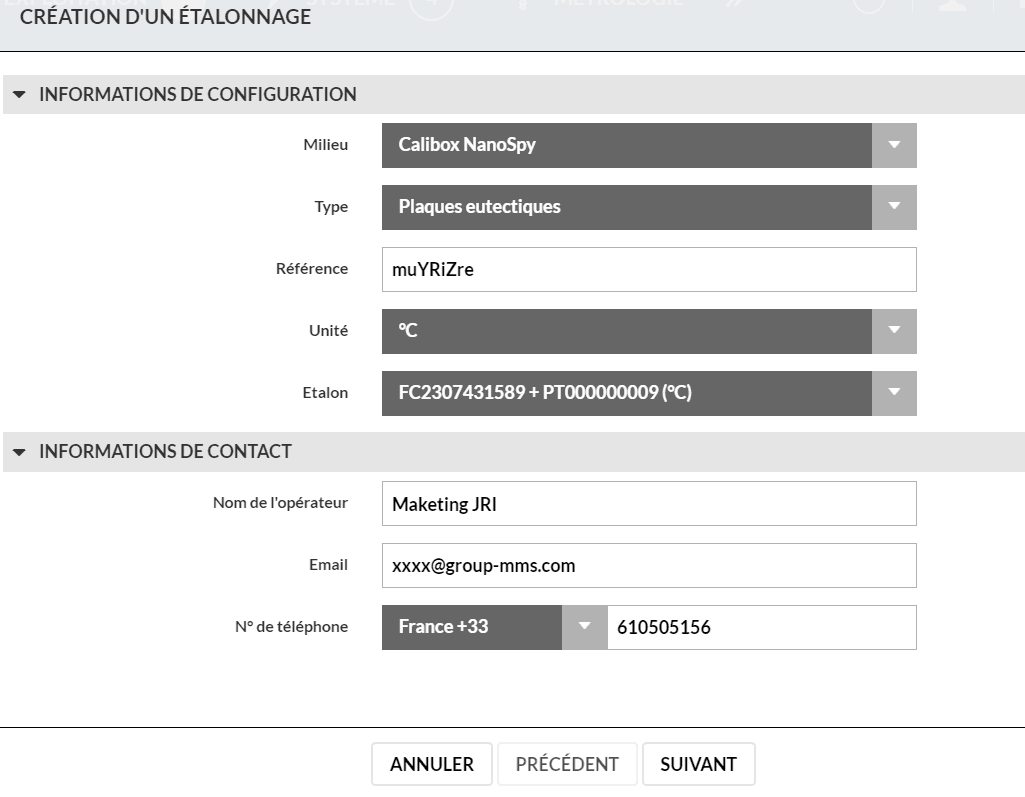
- Durant la totalité de la configuration, merci de lire les consignes de préparation et d’installation
Sélectionner les appareils à étalonner
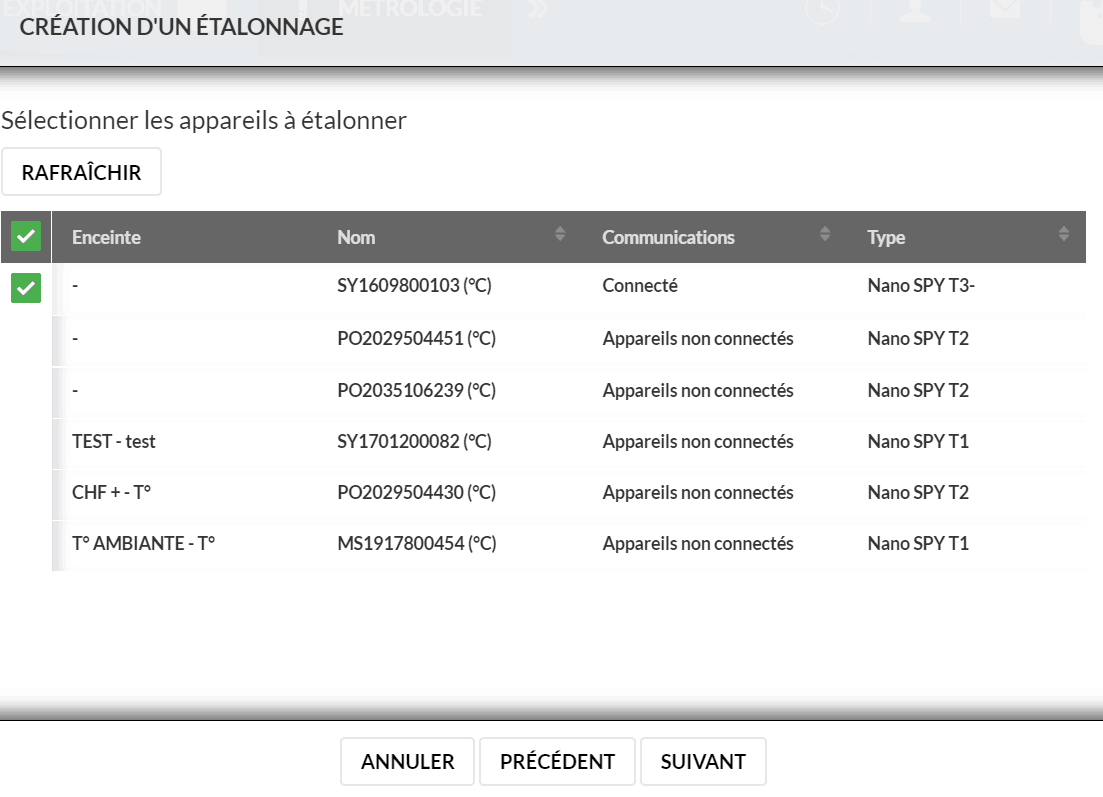
Démarrer l’auto-étalonnage
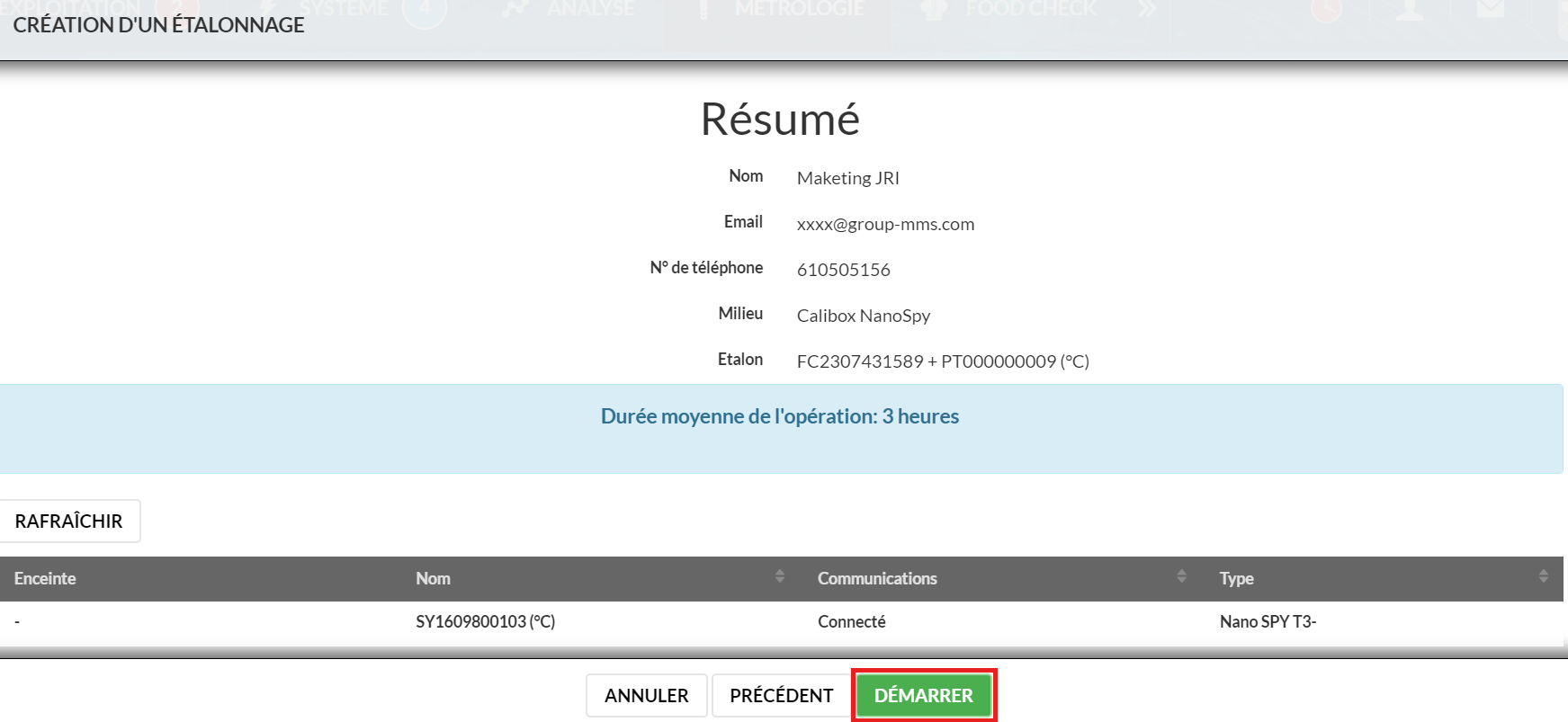
- Une fois l’auto-étalonnage terminé les résultats seront analyser par le service Métrologie de JRI, qui transmettra les résultats sous 48h.

- Commander des crédits d’auto-étalonnage:
Le rechargement des crédits d’auto-étalonnage peut être effectué en cliquant sur COMMANDER DES CREDITS D’AUTO-ETALONNAGES depuis la fenêtre “Auto-étalonnage en cours” ou directement depuis le bouton Acheter des packs d’auto-étalonnages depuis le tableau de bord.
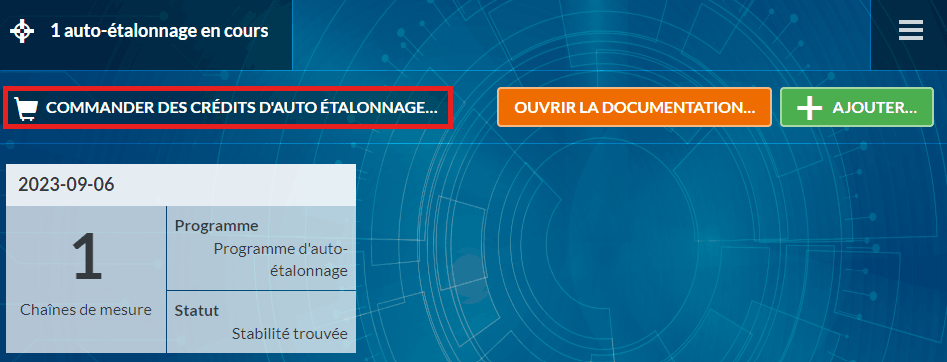
Sélectionner le forfait de crédits d’auto-étalonnage souhaité (1, 10, 50, 100). Afin de finaliser sa commande, vous devez valider les Conditions Générales de Vente. Une fois les CGV validées, le bouton de commande est accessible.
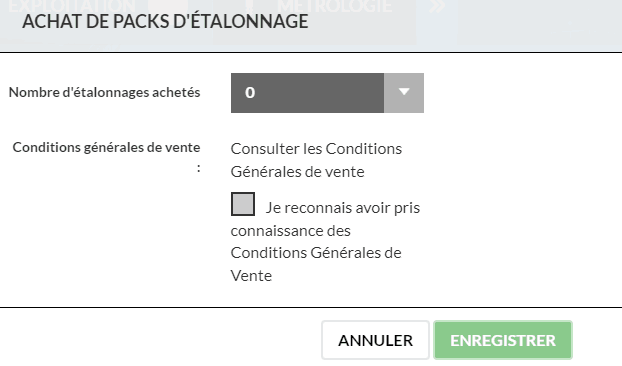
Si vous êtes un client direct JRI, votre compte sera crédité automatiquement. Si vous passez par un Distributeur agréé, un mail lui sera envoyé afin qu’il puisse faire le nécessaire.
- Consulter le guide d’installation de la Calibox:
En cliquant sur “Ouvrir la documentation”, vous accéderez à la notice d’installation de la Calibox JRI.
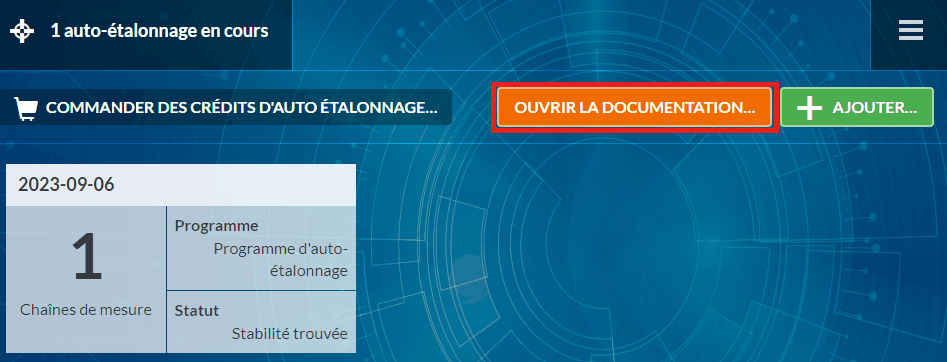
- Patager un étalon: Partager un étalon consiste à mettre cet étalon visible et utilisable par un autre compte MySirius. Pour partager un étalon cliquer sur
 et pour arrêter son partage cliquer sur
et pour arrêter son partage cliquer sur  .
.
Configuration des alertes métrologiques
Il est possible de recevoir une alerte avant la fin de validité d’un rapport ou d’un certificat métrologique d’une enceinte ou d’une chaîne de mesure.
Vous pouvez paramétrer ces alertes en cliquant sur le bouton CONFIGURER LES ALERTES METROLOGIQUES.
Onglet OUTILS & Module MAINTENANCE
L’ONGLET MAINTENANCE (ou OUTILS à partir de la version 3.1.1) est disponible pour tous les niveaux de services MySirius. Il permet l’édition et la consultation des rapports, la consultation des données des enceintes ou points de mesures archivés. Il est également possible de créer des enceintes temporaires pour visulaiser et exporter des données dans le cadre d’opérations métrologiques (cartographie, étalonnage, vérification)
Le MODULE MAINTENANCE est optionnel, disponnible pour tous les niveaux de service MySirius. Il fournit des élements plus détaillés pour faciliter la gestion de votrer parc en ce qui concerne les statistiques de communication, les niveaux de piles et la gestion des firmwares des appareils (Gamme Nova & Gamme Nano).
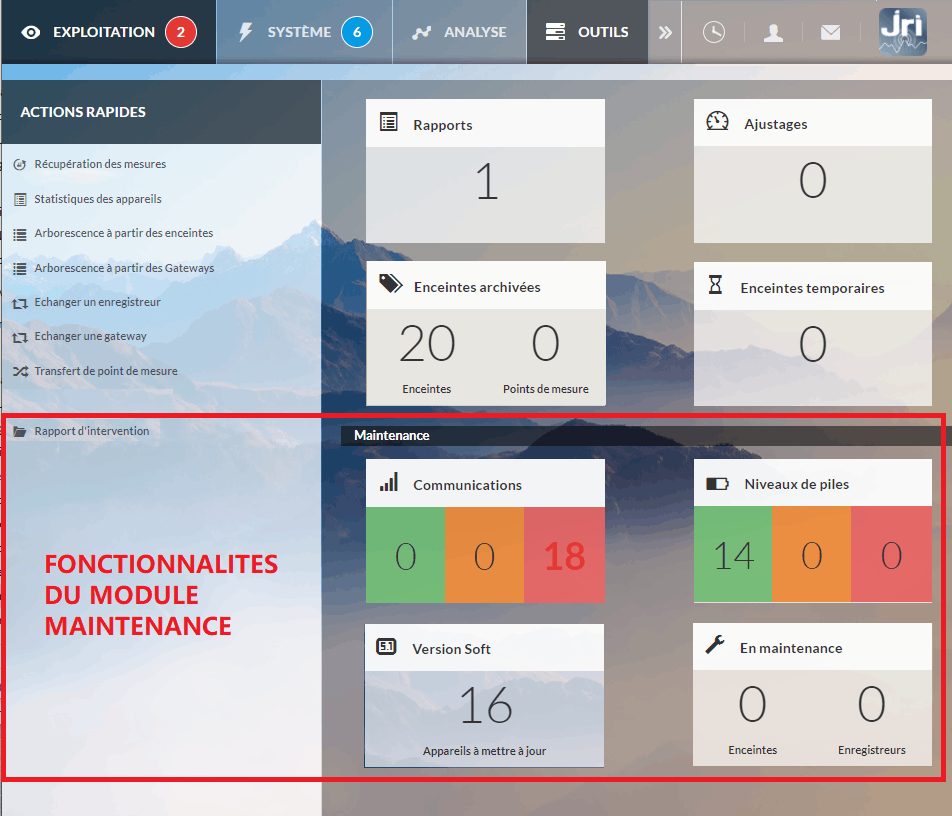
ACTIONS RAPIDES
Le menu ACTIONS RAPIDES est visible dans l’ONGLET MAINTENANCE.
- Récupération manuelle des mesures : voir section REPORTING du Manuel Utilisateur
- Statistiques des appareils : Créez un rapport à un instant T représentant la composition de votre parc par type d’appareils.
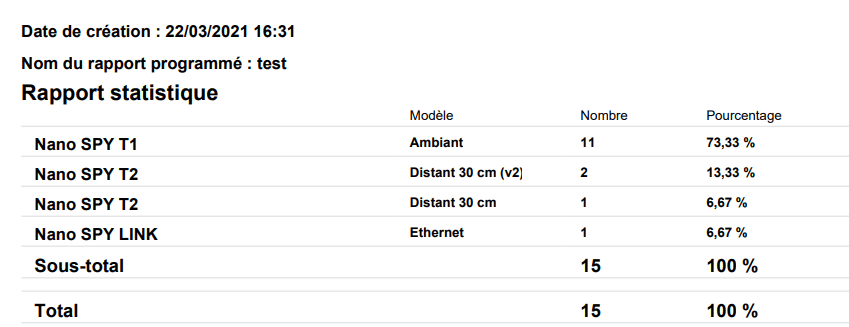
- Affichage de l’arborescence à partir des ENCEINTES ou des GATEWAYS : Cet affichage permet de faire le lien entre les enceintes, les appareils utilisés (chaînes de mesures), les modules RELAY/ALRM ainsi que les GateWays/LINKS qui servent à la communication. Il est possible d’exporter ces informations sous format PDF ou CSV.
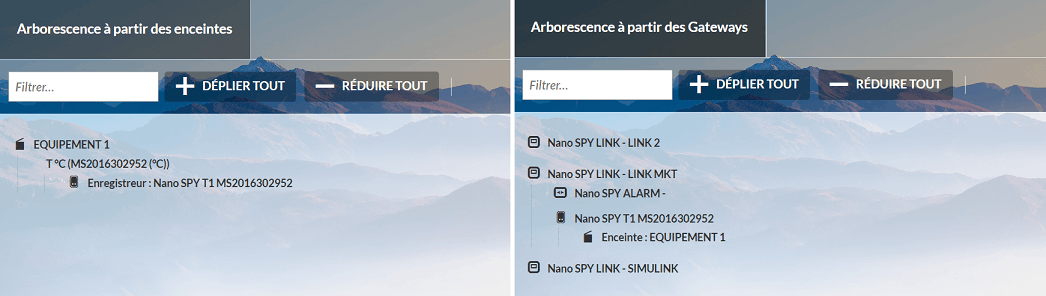
- Echanger un enregistreur ou une Gateway : Ces 2 fonctionnalités permettent un remplacement simplifié d’un enregistreur par un autre dans le cadre des opérations de maintenance curatives ou préventives sans affecter la configuration de l’enceinte. L’échange est possible uniquement entre appareils compatibles (Un Nano T1 peut être remplacé par un T1 ou un T2 par exemple mais pas par un LORA TH). Le remplacement des GateWays/LINKs est simplifié et induit la modification automatique des moyens d’alertes dans les cascades dans le cas des LINKs.
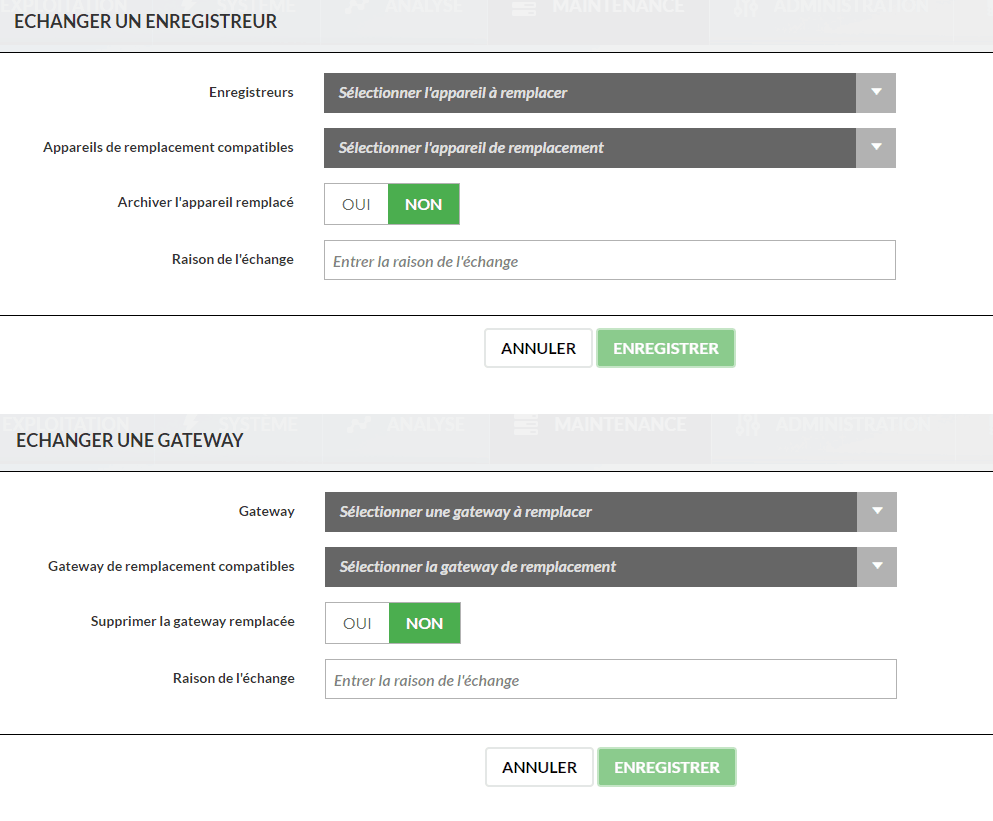
- Transfert d’un point de mesure : Il est possible de transférer un point de mesure (configuration et mesures) d’une enceinte à une autre. Il suffit de choisir l’enceinte, le point de mesure et l’enceinte de destination.
- Rapport d’intervention : Téléchargez ou rédiger un rapport contenant les détails d’une intervention afin de l’envoyer par mail ou l’intégrer dans “MES DOCUMENTS” section “Intervention”.
Rapports
- La gestion des rapports (voir section REPORTING dans le Manuel Utilisateur)
Ajustage
Pour effectuer un ajustage en 1 point sur une chaîne de mesure NOVA SPY, NANO SPY, LoRa SPY ou LoRa TEMP’ (Uniquement appareils avec sondes internes ou non-débrochables) :
- Sélectionnez les chaînes de mesures à ajuster
- Cliquez sur AJUSTER
Renseignez la valeur de l’OFFSET à appliquer (valeur positive ou négative)
En cliquant sur le nom d’une chaîne de mesure, on affichera l’historique des ajustages effectués.
Enceintes archivées
Voir la section Module maintenance du Manuel Utilisateur
Enceintes temporaires
Les enceintes temporaires sont à utiliser pour visualiser et exporter des données pour réaliser des cartographies ou des tests de validation.
Pour toute les versions de Nova SPY et à partir de la version 4.0 des Nano SPY, il est possible d’utiliser le mode d’enregistrement rapide pour effectuer des prises de mesures en dessous de la minute. Il n’est pas recommandé d’utiliser ce mode sur une longue période car cela réduit significativement la durée de vie de pile de l’appareil.
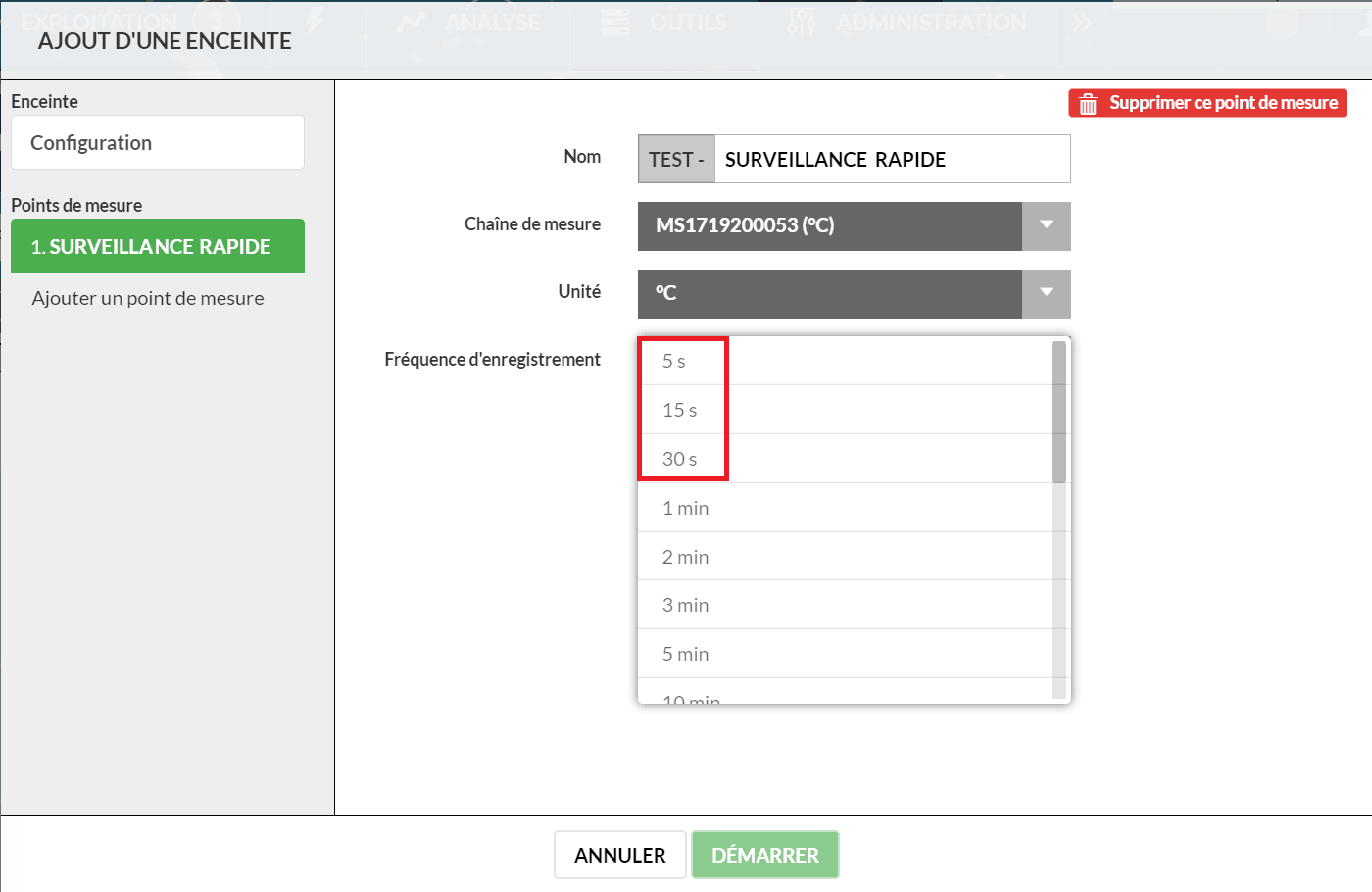

Version Soft (MAJ des appareils de la gamme Nova SPY & Nano SPY)
Cette tuile indique le nombre d’appareils dont la version du firmware peut être mise à jour. MySirius affiche la version actuelle de l’appareil et la version disponible pour la mise à jour.

Procédure de MAJ sur MySirius Cloud: les firmwares sont mis en ligne par JRI. Il suffit de sélectionner la liste des appareils à mettre à jour et de cliquer sur le bouton “MISE A JOUR L’APPAREIL”. Il est possible de mettre à jour l’ensemble du parc en cliquant sur le bouton “MISE A JOUR DE TOUS LES APPAREILS”. Il est possible de filtrer les appareils par catégorie.
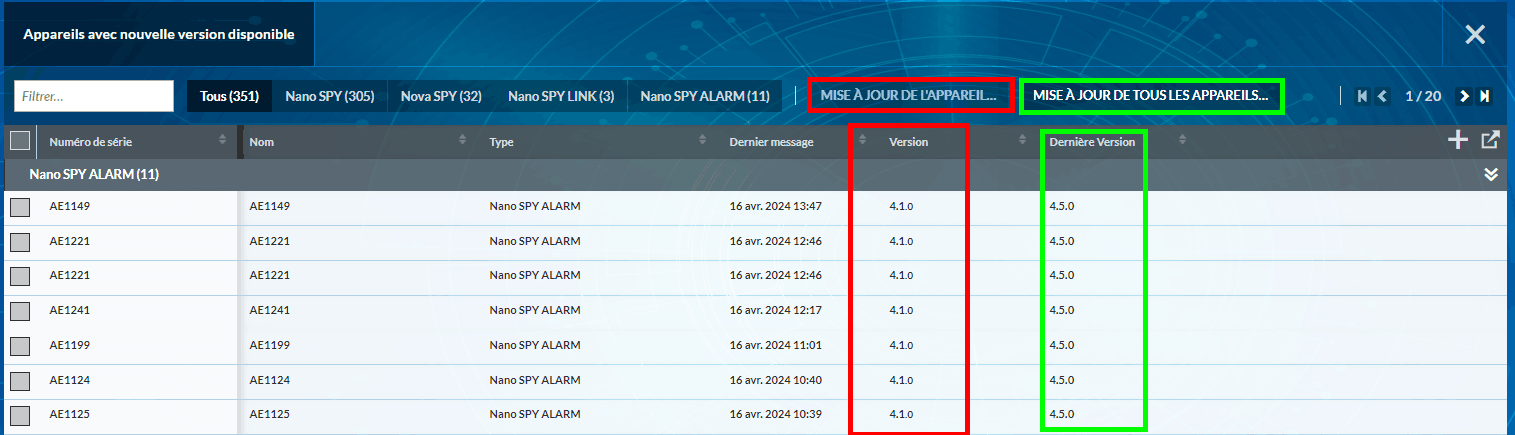
Procédure de MAJ sur SERVEUR:
- Contacter le support JRI (support@group-mms.com) pour demander les fichiers firmware (.nrm)
- Ouvrir le répertoire d’installation de MySirius (par défaut C:/JRI/MySirius )
- Créer le répertoire « C:/JRI/MySirius/Firmware » et l’ouvrir.
- Créer un répertoire « Nova » ou « Nano » qui doit contenir le fichier « SNR_11.nrm» (soft du Nano SPY ou Nova SPY).
- Comme le n° de version de chaque soft est écrit dans le fichier Web.config , il faut mettre à jour les informations des versions soft inscrites dedans pour pouvoir effectuer la MAJ via la tuile VERSION SOFT de l’onglet MAINTENANCE.
En maintenance
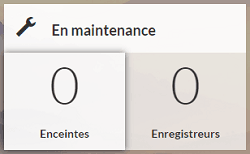
Une enceinte ou un enregistreur peuvent être mis en maintenance (avec une date limite et une raison) dans le cadre d’une intervention curative sur l’équipement surveillé (Réfrigérateur du client HS par exemple) ou l’appareil utilisé pour la surveillance (Chaîne de mesure HS). Il faut sélectionner l’enceinte ou l’enregistreur et clique sur METTRE EN MAINTENANCE. Cette opération suspend l’envoi des mesures vers MySirius ainsi que le déclenchement d’alertes. Les enceintes et enregistreurs en maintenance sont identifiées par un bandeau jaune/noir dans l’onglet EXPLOITATION / ADMINISTRATION.
La remise en EXPLOITATION d’une enceinte en maintenance se fait en cliquant sur le bouton ARRÊTER LA MAINTENANCE.
Statistiques Communications
Cette tuile donne accès au tableau des statistiques de communications. On y retrouve le niveau radio et le nombre de récupération de mesures par exemple qui sont des indicateurs clé du bon fonctionnement d’une chaîne de mesures. Cette liste est exportable. Les chiffre passent en orange puis en rouge en fonction des valeurs des statistiques.
Niveaux de piles
Dans cette tuile, on donne le détail des niveaux de piles des appareils du parc. Le niveau de pile de chaque appareil est mis à jour en temps réel à chaque communication. Un tri peut être fait pour afficher les niveaux de piles critiques ≤ 40% pour organiser des campagnes de changement de piles. Cette liste est exportable.
A partir de la version 3.0, il est possible de renseigner la date de changement de la batterie en sélectionnant un ou plusieurs appareils puis en cliquant sur CHANGEMENT DE PILE.
Module LDAP (AD ou autre) pour MySirius SERVEUR
Un paramètre de configuration d’un client MySirius permet d’activer la gestion de l’authentification des utilisateurs par un LDAP (Active directory ou autre). Cette fonction est activable uniquement sur MySirius Serveur par JRI et doit faire l’objet d’une commande au préalable.
Cette fonctionnalité permet de gérer l’authentification des utilisateurs (vérification du login et mot de passe). Suivant les options activées, il est également possible de créer les comptes utilisateurs
Schéma de fonctionnement
Configuration
- Se connecter avec un compte DISTRIBUTEUR, c’est le compte d’administration qui a été créé lors de l’installation de MySirius SERVEUR.
- Sélectionner SYSTEME D’AUTHENTIFICATION dans le MENU
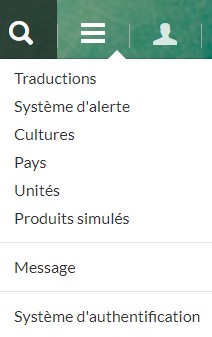
- Renseigner les champs nécessaires (voir avec SI du client) et cliquer sur ENREGISTRER.
- Activer les options avancées en fonction des besoins (voir section suivante)
- un redémarrage des services MySirius est nécessaire.
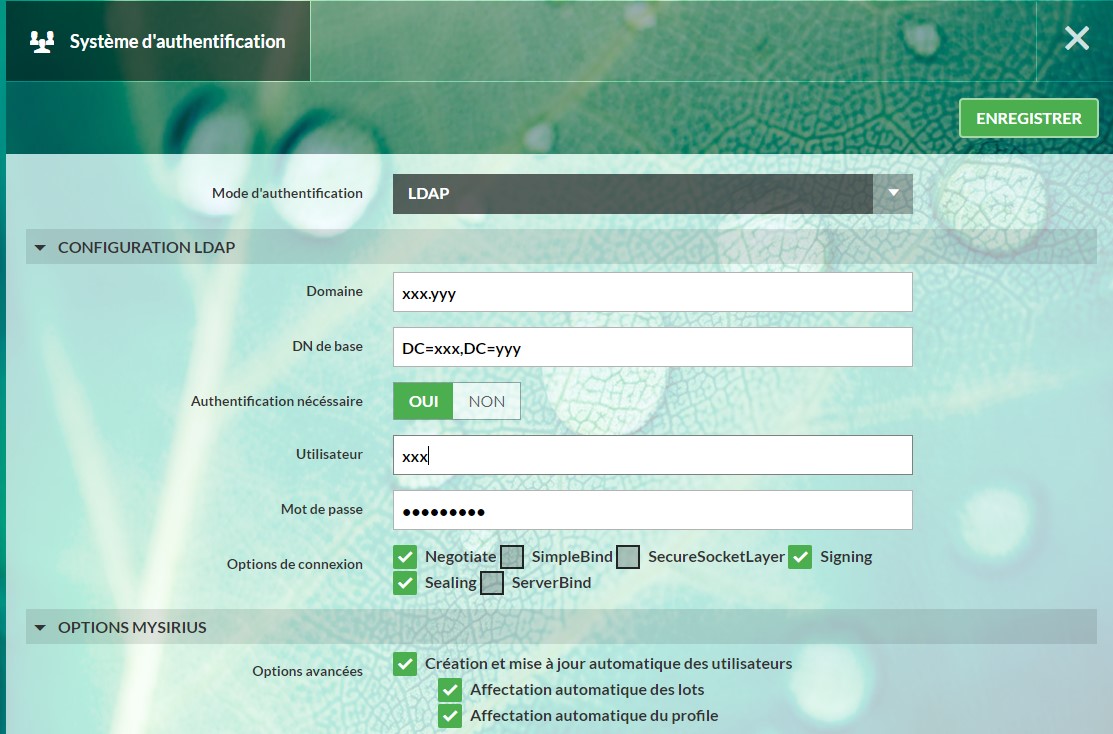
Prérequis gestion des comptes utilisateurs
- Si la création automatique des comptes utilisateurs est désactivée il faut :
- Soit gérer manuellement les utilisateurs (création/modification) via MySirius
- Soit développer une application de synchronisation qui communiquera avec le module Connectivité
- Si la création automatique de comptes utilisateurs activée :
- Avoir les informations suivantes sur les utilisateurs dans l’annuaire client
- Prénom
- Nom
- Login
- Adresse mail
- Profil MySirius (via un groupe - si option activée) :
- Administrateur : MySirius_Profile_Admin
- Gestionnaire de lot : MySirius_Profile_BatchManager
- Utilisateur simple : MySirius_Profile_BatchUser
- Métrologue : MySirius_Profile_Metrolog
- Profil personnalisé : MySirius_Profile_nom du profil
- Si non renseigné ou option désactivée, l’utilisateur est créé avec le profil Utilisateur simple
- Liste des lots MySirius (via des groupes - si option activée) :
- Format : MySirius_Batch_nom du lot
- Si non renseigné ou option désactivée, le lot par défaut est affecté à l’utilisateur (sauf s’il est administrateur, auquel cas il aura accès à tous les lots)
- Avoir les informations suivantes sur les utilisateurs dans l’annuaire client
Compatibilité avec la solution LABGUARD (à partir de MySirius 3.0)
A partir de la version 3.0 de MySirius, le pilotage de la solution LABGUARD a été rendu possible grâce à l’utilisation d’un point d’accès.
Configuration d’un émetteur
La configuration d’un émetteur LabGuard se fait depuis l’onglet ENREGISTREURS dans le menu ADMINISTRATION.
- Pour ouvrir le menu de configuration, cliquer sur le bouton
- Cocher les paramètres à activer et cliquer sur “ENVOYER”
- Le bouton
permet d’envoyer des requêtes à un emetteur.
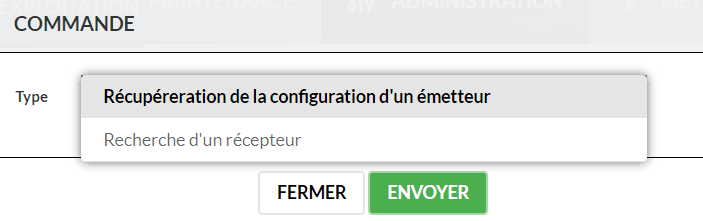
Planning de fonctionnement et d’alarmes
Pour chaque enceinte suivie par un appareil de la gamme LabGuard, Nova SPY ou Nano SPY, il est possible de définir un planning de fonctionnement et d’alertes. - aller dans la fiche de confioguration d’une encinte, et sélectionner OUI pour le parmètre“ENCEINTE AVEC PLANNING DE FONCTIONNEMENT”
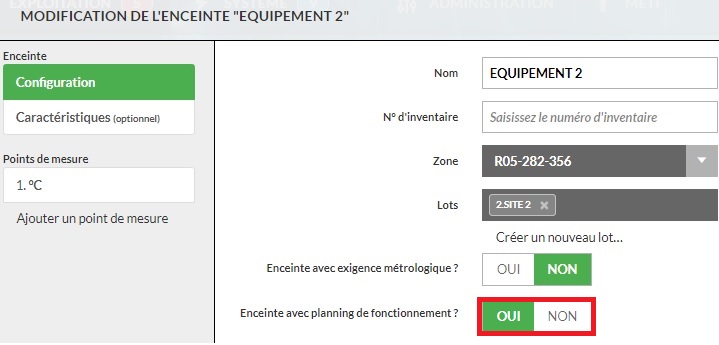
- Personnaliser le planning hebdomadaire affiché. Il est possible de découper une journée en plusieurs tranches horaires à l’aide des curseurs 🔻.
- Activer/désactiver l’enregistrement des valeurs sur une zone en cliquand dessus
- Zones grises = Pas d’enregistrement de valeurs et pas de déclenchement d’alertes (seuils / techniques)
- Zones vertes = Enregistrement des valeurs avec gestion des alertes
- Zones avec programmes P1, P2, P3 = Déclenchement des alertes selons les seuils et temporisations définis dans les programmes
- Zones avec Inhibition d’alarmes = Inhibition des alertes.
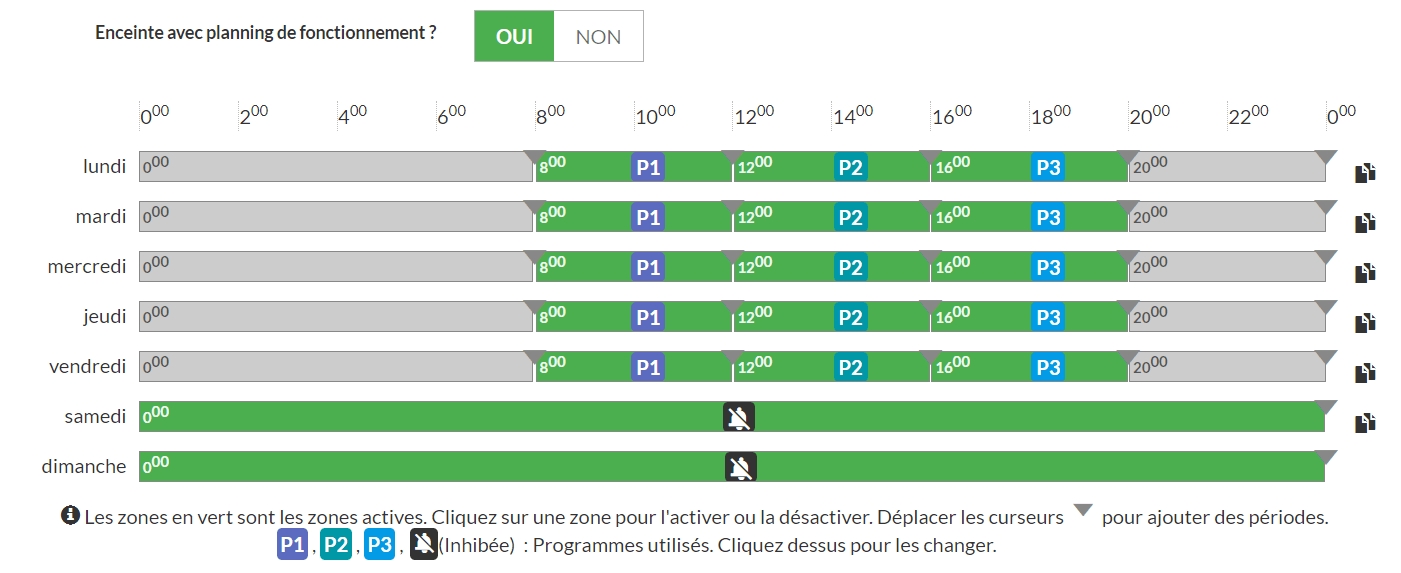
- Paramètrer les programmes des alertes (Criticité, seuils, temporisation…etc) pour chaque point de mesures :
Incertitude des mesures
L’incertitude de mesure et/ou l’erreur d’étalonnage peuvent être prises en compte dans la configuration des seuils d’alertes. Dans le point de mesure, on peut désormais choisi d’appliquer l’incertitude, l’incertitude + l’erreur ou une valeur manuelle. Ce choix s’appliqué aux seuils.